Page 1

东芝标签打印机
B-852-TS12-QP
用户手册
Page 2
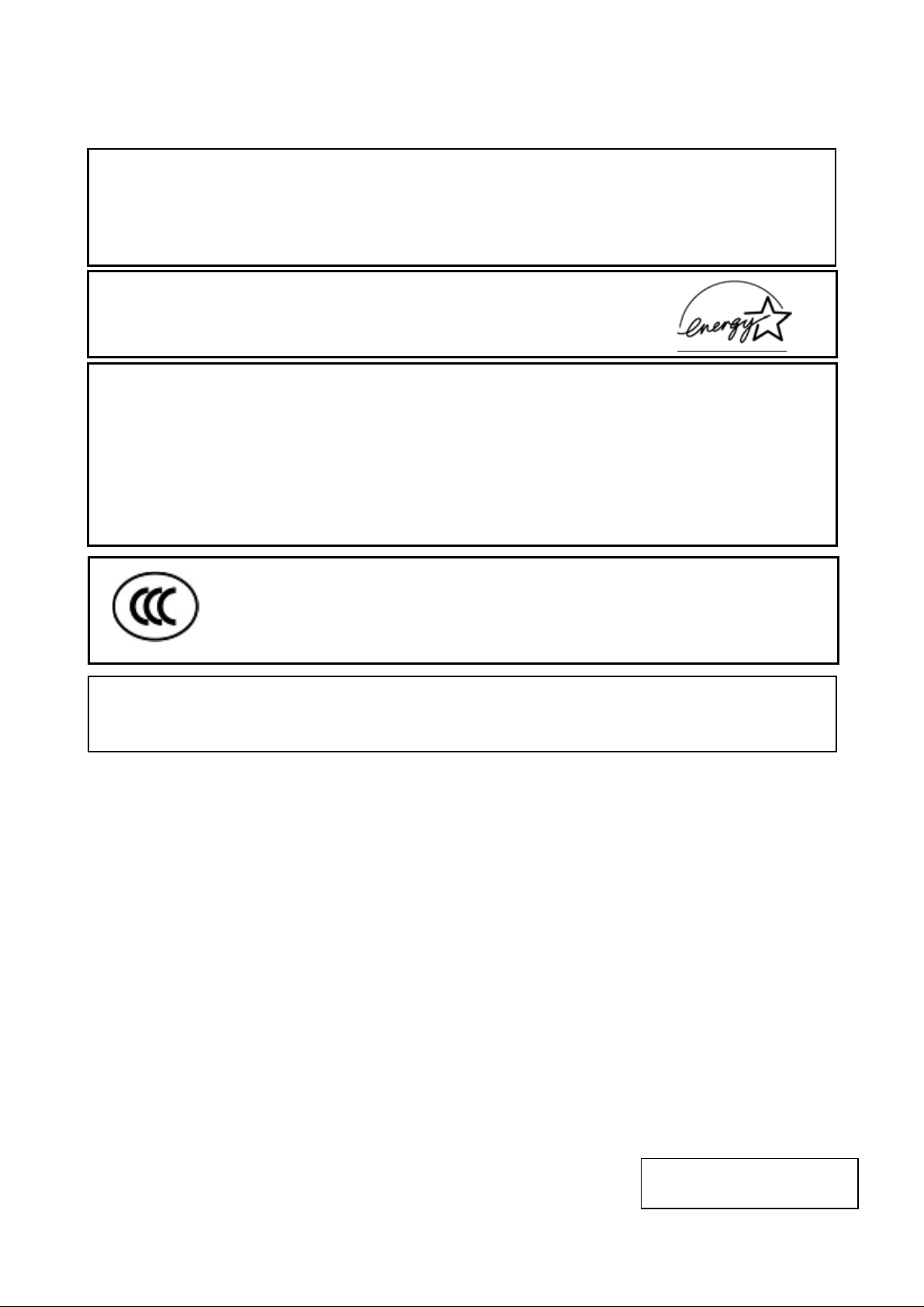
—
HP-PC15 是 Hewlett Packard Corporation 的注册商标。
A
Centronics 是 Centronics Data Computer Corp.的注册商标
Microsoft 是 Microsoft Corporation 的注册商标
Windows 是 Microsoft Corporation 的注册商标
。
。
。
TOSHIBA TEC是ENERGY STAR® 的授权合作伙伴, TOSHIBA TEC 的本产品
被认定为完全符合 ENERGY STAR
®
有关能源效率的概要标准。
--国际ENERGY STAR®办公设备项目概要—
国际
ENERGY STAR
®
办公设备项目是一个国际性的项目,此项目旨在通过推广使用节能型计算机
和其他办公设备来节约能源。此项目研发并推广使用可有效降低能耗的办公产品。此项目是完全
开放的,欢迎不同的企业随时自愿加入。此项目的目标产品是办公设备,例如计算机、显示器、
打印机、传真机、复印机、扫描仪和多功能设备。在加入此项目的各个国家中,这些产品的标准
和标志都是一致的。
左图:CCC 认证标志
在中国大陆(除港、澳、台之外),本产品获得了中国强制性产品质量认证
CCC 认证。
在未得到制造商的明确授权之前,用户不能擅自改变设备的使用条件 ,否则将被取消使用该 设备
的权限。
Copyright © 2002
by TOSHIBA TEC CORPORATION
ll Rights Reserved
570 Ohito,Izunokuni-shi,Shizuoka-ken, JAPAN
Page 3
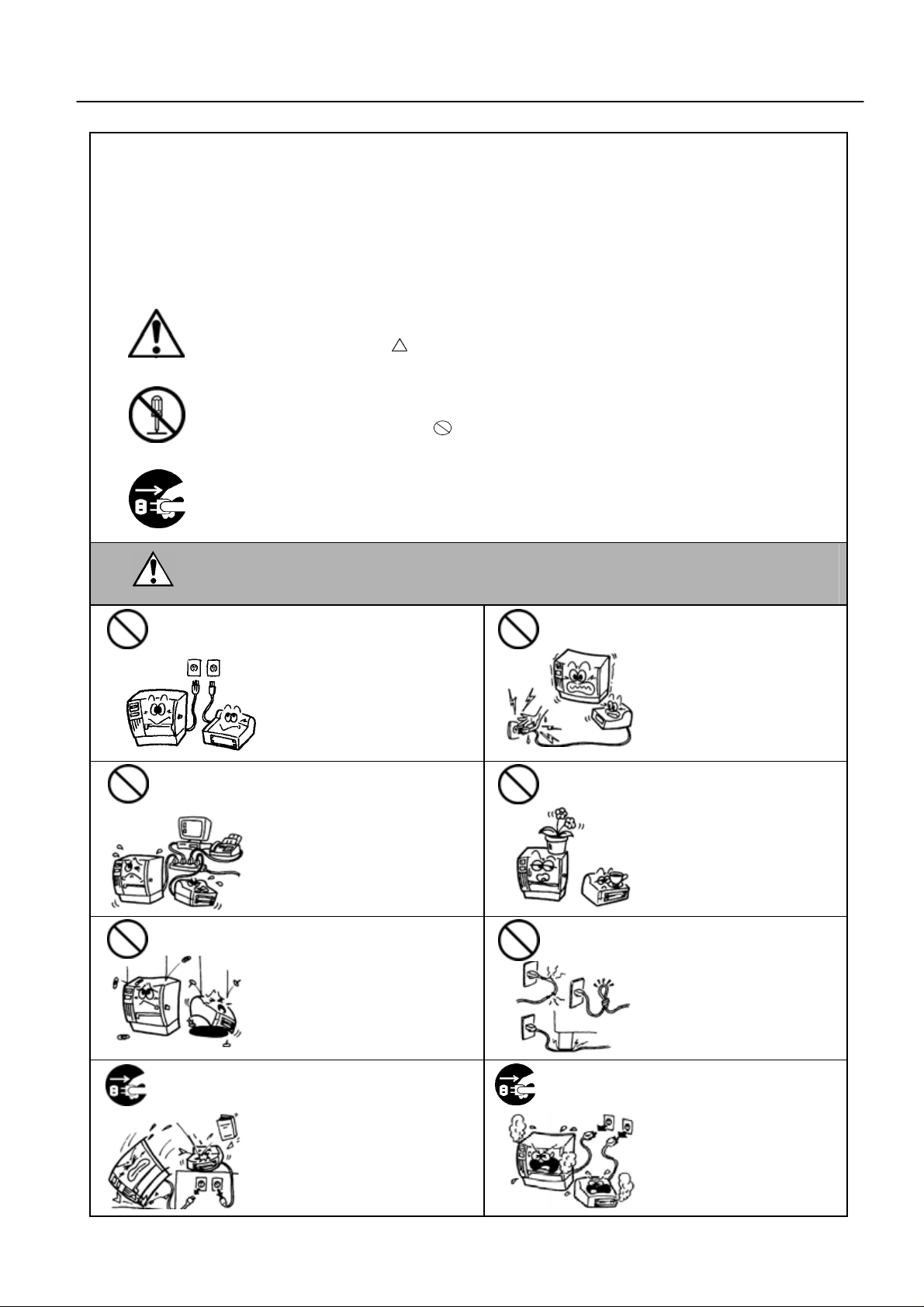
安全性概述
安全性概述
在操作和维护设备中个人安全是一个非常重要的问题. 因此本手册中包含了有关操作上的警告和提醒注
意的内容. 在操作和维护机器前应当阅读和理解这些警告和提醒注意的内容.
不要企图自己修理或修改本机器, 如果发生故障后, 使用本手册中的方法不能克服, 那么请您关机,拔掉
电源,然后与授权的东芝泰格的代理商进行联系。
各符号的意义
此符号表示警告的内容(包括注意事项)
特别要警告的内容在
符号中
(左边的符号表示一般的提醒注意)
本符号表示禁止的动作(禁止的内容)
特别要禁止的内容表示在
符号内或其旁边
(左边的符号表示“不要拆卸”)
本符号表示必须进行的动作
特别要指示的内容表示在●符号内或其旁边
(左边的符号表示“从插座中拔出电源连接插头”)
警告
下面的指示表示如果对机器进行不恰当的与指示相违背的操作时, 将可能
引起严重伤害或者死亡的危险。
禁止接入任何与规定交
流电压不符的电源。
禁止
■禁止使用与机器铭牌上
标注不符的电压,否则会
引起火灾或者电击。
■如果此设备和其他大耗
电量的设备使用同一个插
座,则在使用这些设备的
时候将会引起电流的大幅
度波动。一定要给此设备
提供一个单独的插座,否
则会引起火灾或者电击。
禁止
禁止
■禁止用湿的手插拔电
源插头,否则会受到电
击。
■不要把金属物体或者
装有水的容器比如花
瓶,花盆或者杯子等放
在设备上。如果金属物
体或者溅洒出的液体进
入设备,会引起火灾或
者电击。
禁止
■请勿将金属、易燃物体
或者其他外物从通风槽中
落入或插入到设备中,否
则会引起火灾或者电击。
禁止
■请勿刮擦、损坏或更改
电源线。请勿将重物放置
到电源线上,不要拉扯或
者过多弯曲电源线,以免
引起火灾或者电击。
拔掉电源插头
■如果设备不慎摔落或外
壳损毁,请拔掉电源插
头,然后和授权的东芝泰
格代理商取得联系获得帮
助。在这种情况下,若仍
继续使用会引起火灾或者
电击。
拔掉电源插头
■如果机器处于不正常状
态,例如冒烟或有异味,
继续使用可能引起火灾或
电击,此时应立即关掉电
源,拔出电源插头,与东
芝泰格的代理商进行联系
请求帮助。
Page 4
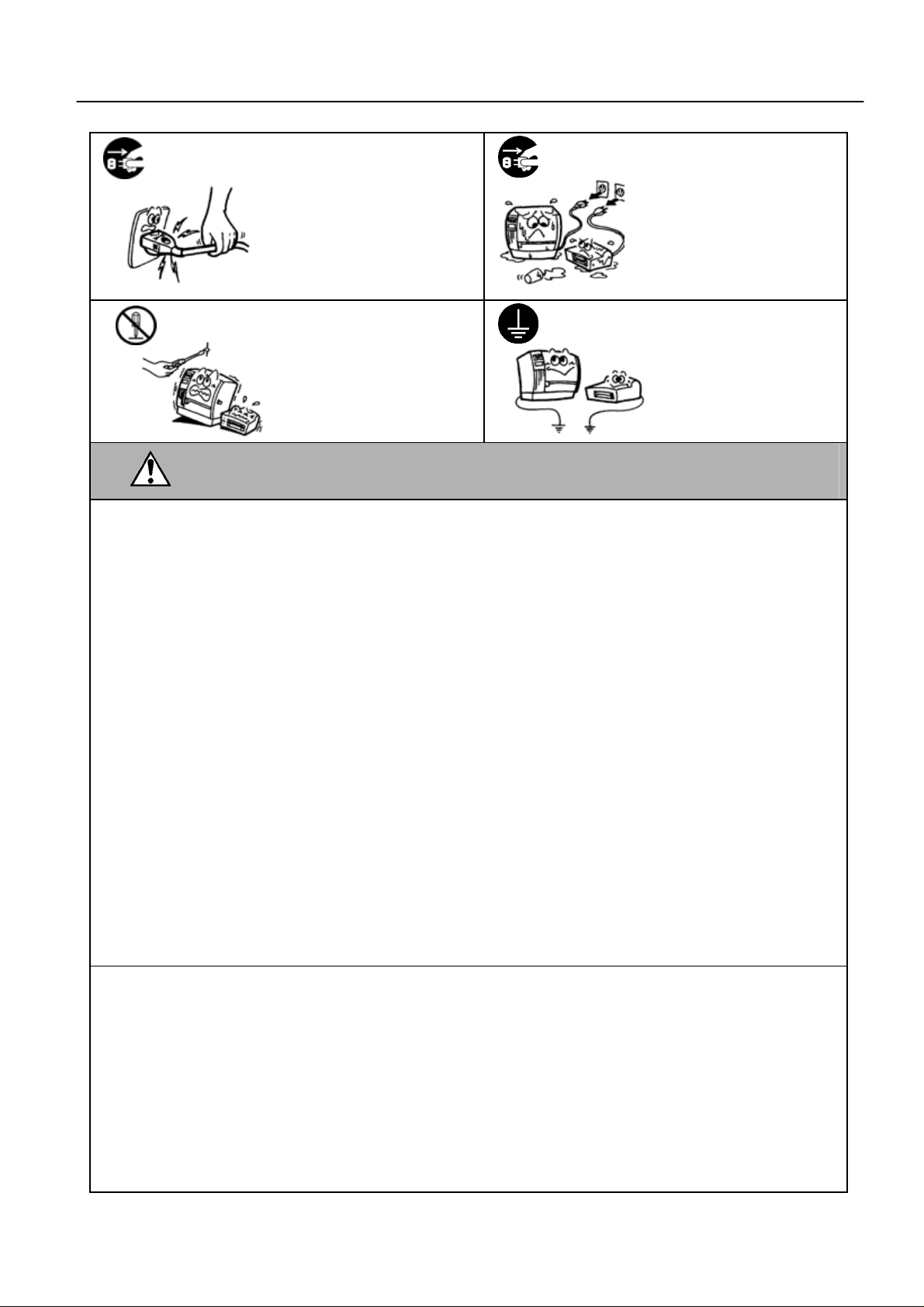
安全性概述
拔掉电源插头
禁止拆卸机箱
■拔出电源线的时候,注
意一定要握住插头部分拔
出。如果握住线部分拔拽
会使里面的金属线扯断或
者暴露出来而引起火灾或
者电击。
■不要擅自打开机箱维修
或者改装设备。设备内的
高电压很热的部件或者锐
利的边沿都可能使人受
伤。
拔掉电源插头
与地线相连
■如果有外物(如金属碎
片、水、液体等)进入设
备,首先关掉开关并且将电
源线和插销拔掉,然后与授
权的东芝泰格代理商取得联
系获得帮助。如果在这样的
状态下继续使用本设备会引
起火灾或者电击。
■保证本设备安全接好地
线。扩展电缆线也应该接
地。如果接地的方式不恰
当会引起火灾或者电击。
注意
这个符号表示, 如果对此设备作不恰当的与提示相违背的操作, 将可能引起严
重伤害或者有死亡的危险。
预防措施
下面的提醒将帮助你保证机器连续正常的运行.
●要避免机器处于下面的不利状态:
★温度超出规定 ★直接光照 ★高湿度
★与其它设备共享电源 ★过度的震动 ★灰尘/煤气
●机壳应用干的或微浸淡洗涤剂的布擦洗. 永远不要用稀料或其它挥发性溶液擦洗塑料机壳.
●只允许使用东芝泰格规定使用的打印纸和碳带.
●不要将打印纸和碳带储存在能直接暴露在阳光直晒、高温、高湿、灰尘或煤气的地方.
●保证打印机工作在一个水平面上.
●当发生打印故障时, 所有存储在机器内存中的数据可能遗失掉.
●尽量避免与高电压设备或易于引起电源干扰的设备使用共同的供电电源.
●当你在对机器内部进行处理或清理机器时, 请将电源插头拔下.
●保持你的工作环境没有静电干扰.
●不要在机器上放置重物, 因为这样可能引起不平衡而跌落, 从而伤人.
●不要堵塞机器的通风孔, 这样容易使机器内部升温而引起火灾.
●不要将身体斜靠在机器上, 以免跌落引起伤害.
●要注意不要被打印纸切刀伤害了自己.
●长时间不使用时应拔掉机器的电源线.
维护要求
●利用我们的维修服务
在购买了机器后, 与东芝泰格的代理商每年联系一次进行机器内部的清洗. 否则由于灰尘的积累会引起
火灾或故障. 特别是在阴雨季节前的清洗尤其有效.
●我们预防性的维护服务执行周期性检查和其它为满足机器质量和性能要求而进行的维护工作, 可预防
偶然事件的发生. 具体事宜请与东芝泰格的代理商联系请求帮助.
●利用杀虫剂和其它化学制剂
不要将机器暴露在杀虫剂或其它挥发性溶液中. 这将引起机壳和其它部件变形或机壳掉漆.
Page 5
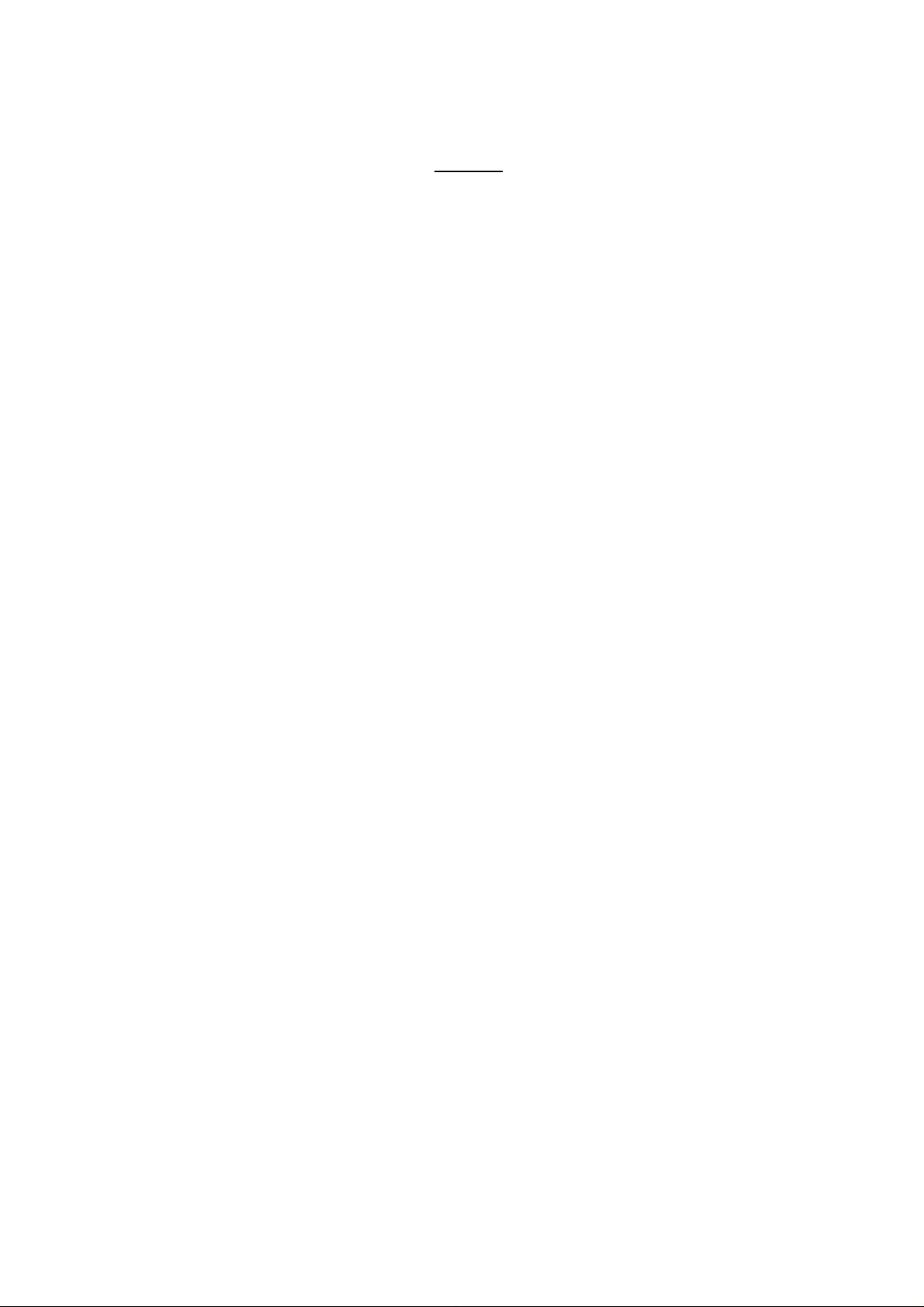
目录
产品概述................................................................................................................................ E1-1
1.
1.1 介绍 ............................................................................................................................... E1-1
1.2 特点 ............................................................................................................................... E1-1
1.3 拆箱 ............................................................................................................................... E1-1
1.4 附件 ............................................................................................................................... E1-2
1.5 外观 ............................................................................................................................... E1-3
1.5.1 尺寸............................................................................................................................E1-3
1.5.2
1.5.3
1.5.4
1.5.5
2. 打印机安装................................................................................................................. E2-1
2.1 注意事项 ........................................................................................................................ E2-1
2.2 操作前的程序................................................................................................................. E2-2
2.3 安装附件 ........................................................................................................................ E2-3
2.3.1 装配供给支撑架 ..........................................................................................................E2-3
2.4 连接打印机电缆 ............................................................................................................. E2-4
2.5 连接电源线..................................................................................................................... E2-5
2.6 开/关打印机.................................................................................................................... E2-6
2.6.1 打开打印机.................................................................................................................E2-6
2.6.2
2.7 加载打印介质................................................................................................................. E2-7
2.7.1 将介质安装到供给支撑单元.........................................................................................E2-7
2.7.2 将供给支撑安装到供给支撑架.....................................................................................E2-9
2.7.3 将介质加载到打印机 ...................................................................................................E2-9
2.8 设置探测器................................................................................................................... E2-12
2.8.1 设置间隙探测器 ........................................................................................................E2-12
2.8.2 设置黑标探测器 ........................................................................................................E2-12
2.9 加载碳带 ...................................................................................................................... E2-13
2.10 插入 PCMCIA 卡(可选件)............................................................................................. E2-14
2.11 测试打印 ...................................................................................................................... E2-15
打印机的操作.............................................................................................................. E3-1
3.
前视图........................................................................................................................E1-3
后视图........................................................................................................................E1-3
操作面板 ....................................................................................................................E1-4
内部结构 ....................................................................................................................E1-4
关闭打印机.................................................................................................................E2-6
3.1 概览 ............................................................................................................................... E3-1
3.2 操作模式 ........................................................................................................................ E3-1
4. 联机模式................................................................................................................................ E4-1
4.1 操作面板 ........................................................................................................................ E4-1
4.2 操作 ............................................................................................................................... E4-2
4.3 重启 ............................................................................................................................... E4-2
4.4 转存模式 ........................................................................................................................ E4-2
维护 ........................................................................................................................... E5-1
5.
5.1 清洁 ............................................................................................................................... E5-1
5.1.1 打印头/滚筒/探测器 .................................................................................................... E5-1
5.1.2
5.1.3
5.2 介质和碳带的保存/使用.................................................................................................. E5-2
机盖和操作面板 .........................................................................................................E5-2
切刀模块(可选件).......................................................................................................E5-2
Page 6
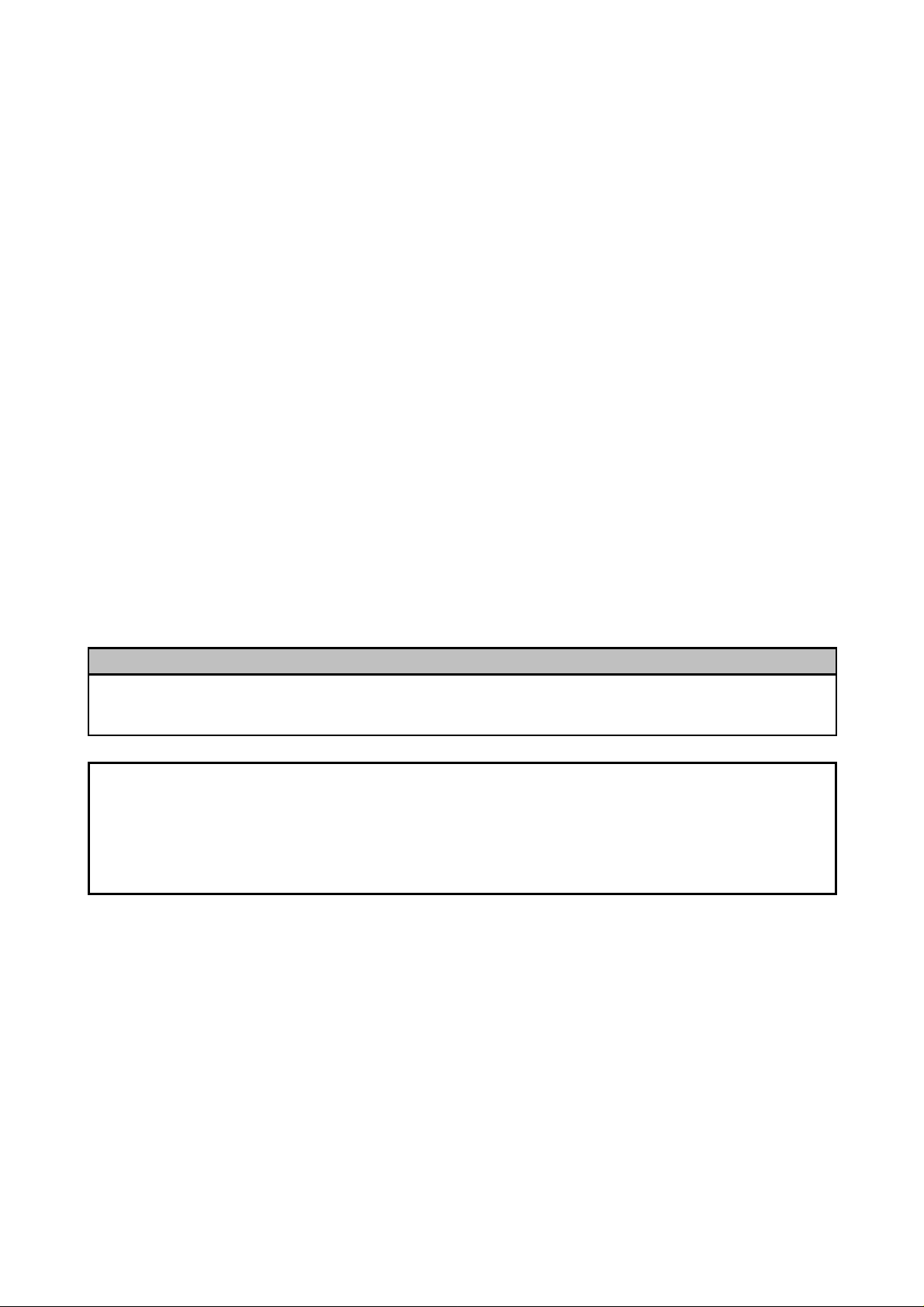
6.
故障检修..................................................................................................................... E6-1
6.1 错误信息 ........................................................................................................................ E6-1
6.2 可能发生的问题 ............................................................................................................. E6-2
6.3 去除堵塞介质................................................................................................................. E6-3
6.4 初始设置 ........................................................................................................................ E6-4
附录 1 规格 .....................................................................................................................EA1-1
A1.1 打印机..........................................................................................................................EA1-1
A1.2 选购件..........................................................................................................................EA1-2
A1.3 打印介质 ......................................................................................................................EA1-2
A1.3.1 介质类型...........................................................................................................EA1-2
A1.3.2 穿透式探测器的探测区域..................................................................................EA1-3
A1.3.3 反射式探测器的探测区域..................................................................................EA1-4
A1.3.4 有效打印区域....................................................................................................EA1-4
A1.4 碳带 .............................................................................................................................EA1-5
附录 2 信息和 LEDS ......................................................................................................EA2-1
附录 3 接口 .................................................................................................................... EA3-1
附录 4 打印样本 .............................................................................................................EA4-1
术语表
索引
警告!
本产品为 A 级产品,在生活环境中,该产品可能会造成无线电干扰。在这种情况下,可能需要用户
对其干扰采取切实可行的措施。
注意!
1. 未经东芝泰格书面同意,不得拷贝本手册全部或部分的内容。
2. 本手册的内容会在未经事先通知的情况下进行更新。
3. 与本手册有关的疑问请您向当地授权服务代理商咨询。
Page 7
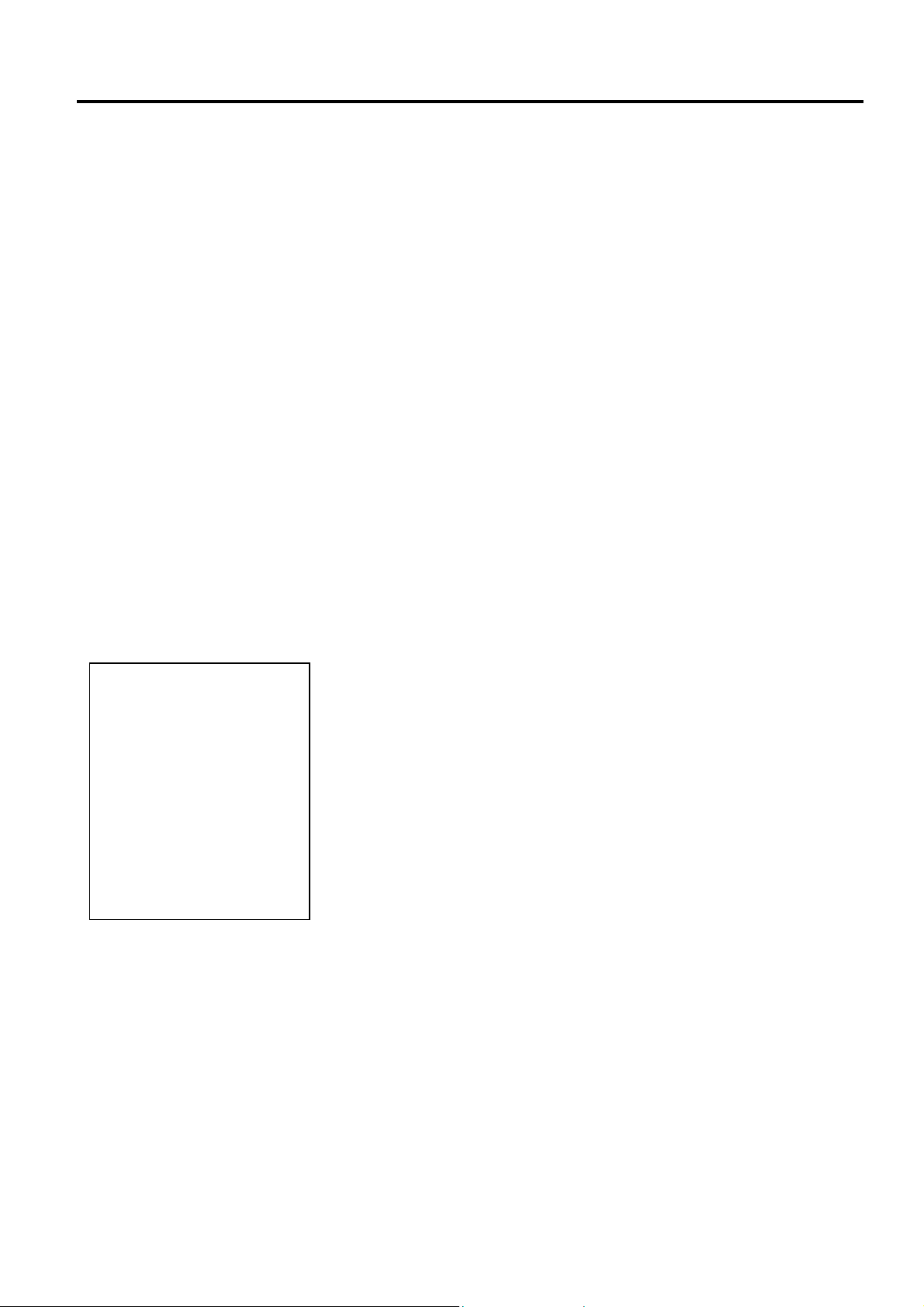
1. 产品概览
1.1 介绍
1. 产品概览
1.1 介绍
1.2 特点
1.3 拆箱
注意:
• 检查打印机是否有损伤或者
划痕。请注意,东芝泰格对
产品运输途中造成的任何损
害概不负责。
• 保留包装箱和衬垫以备日后
运送打印机时使用。
感谢您选择东芝 B-852 系列标签打印机。本用户手册包括从普通安装
到如何操作本打印机进行测试打印的所有信息,请仔细阅读本手册以实
现本打印机的最优性能和最长打印寿命。如有更多与本手册有关的疑问,
请与东芝泰格代理商联系来获得更多相关的参考信息。
本打印机有以下特点:
• 在如此轻便的机身里安装了 8.3 英寸宽的打印头,这样打印头的
尺寸(不包括供给支撑部件)大概是 B-872 型打印机的 1/3。
• 打印头滑轮能被完全打开,实现高效操作。
• 能够使用不同类型的介质,因为黑标探测器能分别在介质包的上
面和下面被定位,并且介质探测器能从中央移动到介质左边。
• 如果安装了可选接口,一些如远程维护和其他网络功能都能得以
实现。
• 优良的硬件,包括特别开发的 11.8 点/毫米(300 点/英寸) 热打印
头,可以打印速度为 50.8 毫米/秒(2 英寸/秒)或 101.6 毫米/秒(4
英寸/秒) 进行清晰打印。
• 除了可以选择切刀模块,还有 PCMCIA 接口 板,扩展输入/输出
接口板,PCL5 接口板以及 KB-80-QM 键盘部件。
按照随打印机提供的说明书拆箱,取出打印机。
E1- 1
Page 8
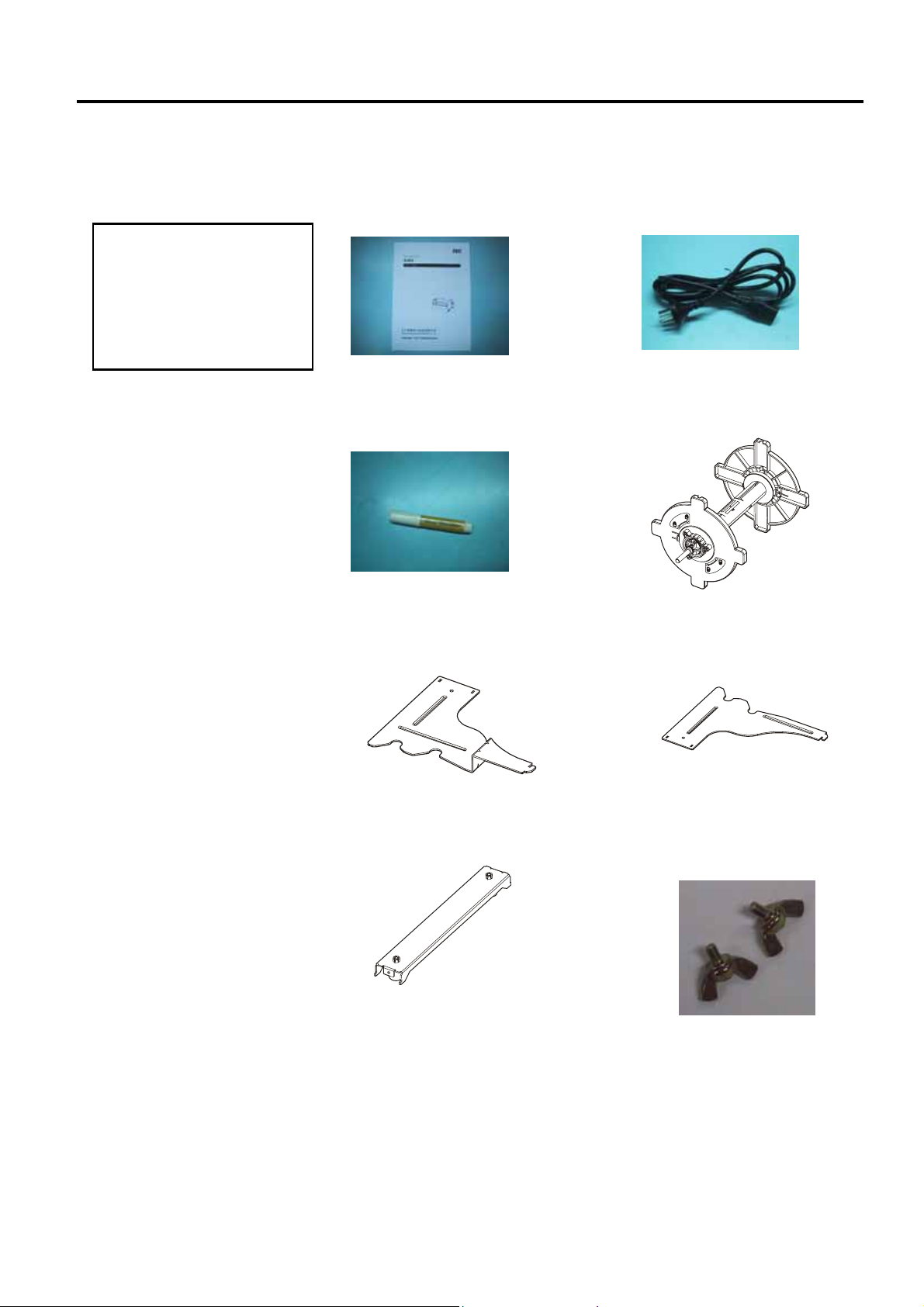
1. 产品概览
1.4 附件
1.4 附件
确定使用东芝泰格 指定的
打印头清洁器。否则会减少
打印头使用寿命。
注意:
在拆箱的时候请确认以下随机附带的全部附件。
用户手册
打印头清洁器
供给支撑架 (L)
(1 pc.)
(P/No. FMED0035201)
供给支撑底座
(P/No. FMBB0063401)
电源线
供给支撑部件
(P/No. FMBD0042701)
供给支撑架 (R)
(1 pc.)
(P/No. FMED0035301)
旋转螺丝 M-4x6 (2 pcs.)
(P/No. X20L406130)
E1- 2
Page 9
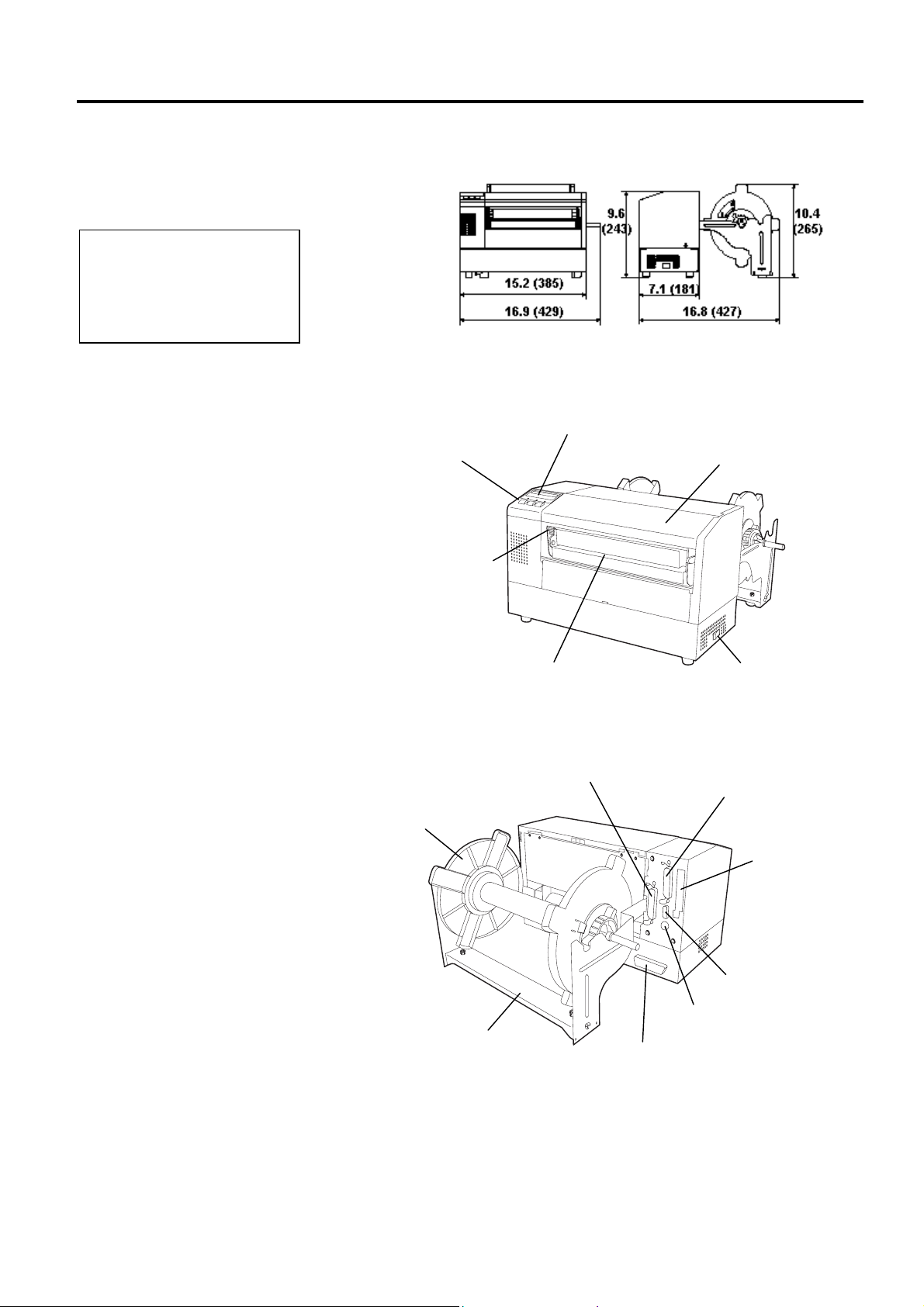
1. 产品槪览
1.5 外观
1.5 外观
1.5.1 尺寸
如果安装了选购件切刀模块,
深度就是 470 mm (18.5 英
寸) 。
1.5.2 前视图
注意:
在本节所介绍的各部件的名称在下章中都会被用到。
尺寸: 英寸+(毫米)
操作面板
LCD 信息显示器
上盖
打印头压力
调节杆
1.5.3 后视图
介质输出
打印介质支撑部件
打印介质支撑架
扩展输入/输出接口连接
器 (可选件)
PCL5 接口
(可选件)
并行接口
键盘接口
电源开关
PCMCIA 卡插槽
(可选件)
串行接口
(RS-232C)
E1- 3
Page 10
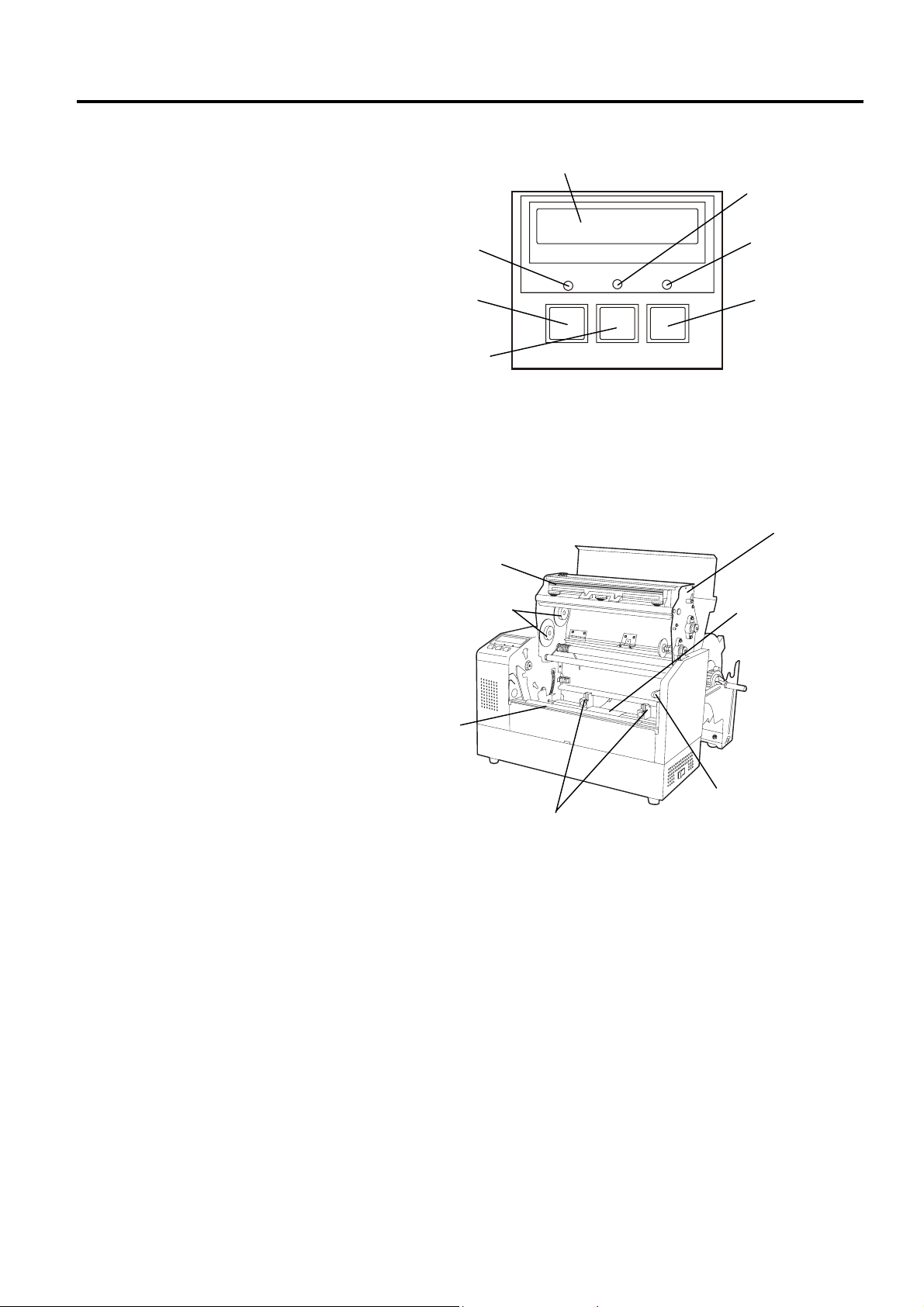
1. 产品槪览
1.5 外观
1.5.4 操作面板
1.5.5 内部结构
电源指示灯
[FEED] 键
[RESTART] 键
请参考 4.1 节关于操作面板的详细信息。
LCD 信息显示器
(绿色)
打印头
POWER ON LINE ERROR
FEED RESTART PA USE
联机指示灯
(绿色)
错误指示灯
(红色)
[PAUSE] 键
打印头
碳带支撑导轮
滚轴
黑标/
间隙探测器
打印头滑轮释放杆
导纸夹
E1- 4
Page 11
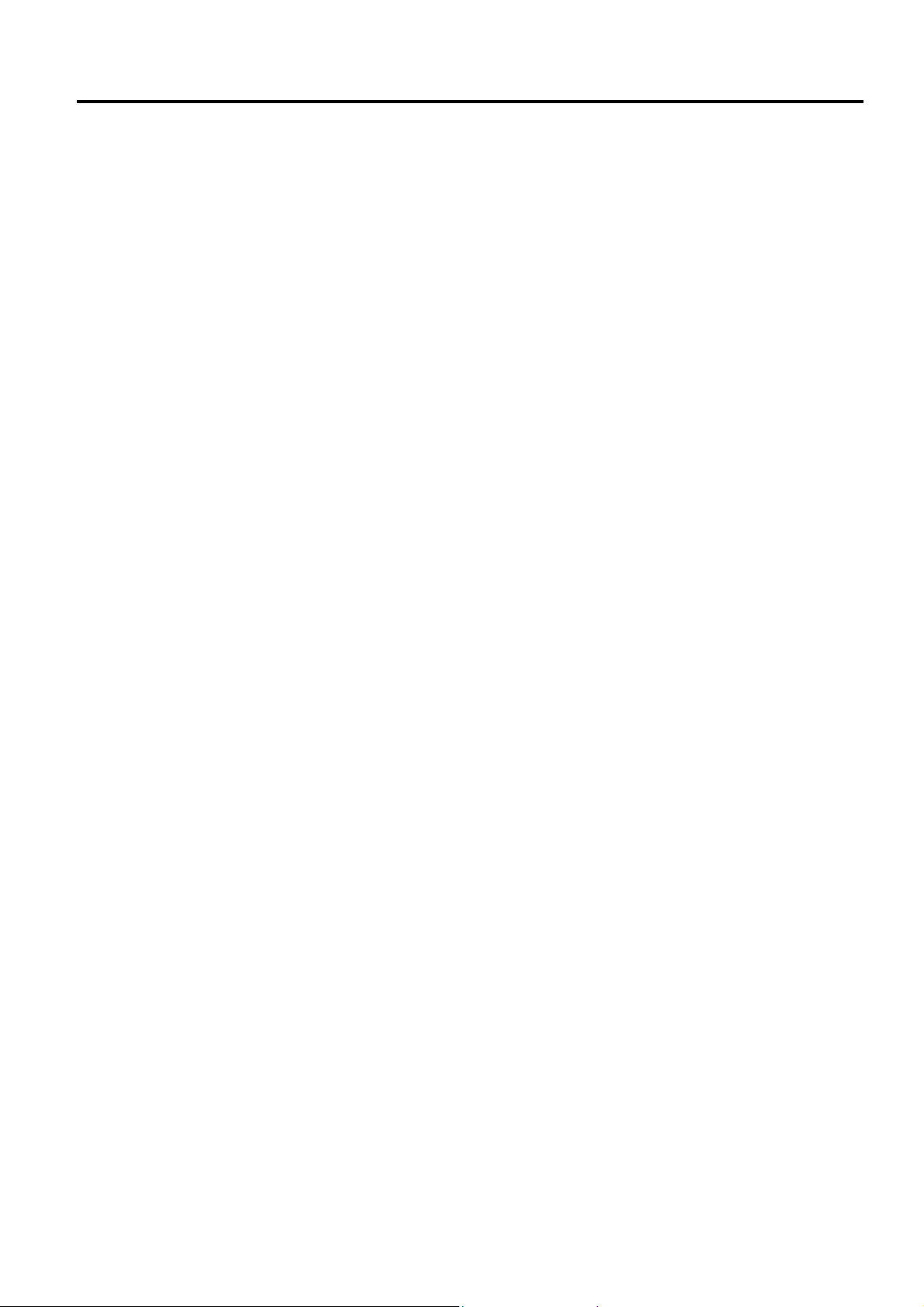
2. 打印机的安装
2. 打印机的安装
2.1 注意事项
2.1 注意事项
本节概述了在对 B-852 打印机操作之前的安装步骤。本节包括注意事
项、电缆的连接、安装配件、装入打印介质和碳带、插入内存卡(可选
件)和进行一个打印测试操作。
为了确保最好的操作环境,及保证操作人员和设备的安全,请遵守以下
注意事项。
● 请在稳定的水平面上操作机器,不可在过分潮湿、高温、多灰尘、
有振动的环境下操作,也不可直接受到阳光的照射。
● 请保持操作环境无静电。静电会损坏机器内部元件。
● 请确保打印机有专用插座,不可与其他高工作电压电器共用插座,否
则将引起电线的电源干扰。
● 确保打印机连接在交流电源线上,使用三线插孔,并保持良好的接
地。
● 不要在机箱打开状态下操作本设备。切记不要让手指或者衣服夹入
打印机正在操作中的部件,特别是可选件切刀装置中。
● 在打印机内部进行更换碳带、打印介质或者清洁打印机等操作的时
候, 要确保关掉打印机电源,并且拔掉打印机电源线。
● 为了获得更好的打印效果和实现打印机更长的寿命, 最好仅使用东
芝泰格推荐的打印介质和碳带。
● 按照说明书存放打印介质和碳带。
● 本打印装置包含许多高压部件,切不可打开机箱,以免受到电击。
另外,打印机还包含有很多非常精巧灵敏的部件,如果通过非授权
操作人员的接触很可能被损坏。
● 必须用干燥清洁的布料或者略带清洁液的布料,擦拭打印机外部。
● 清洁热敏打印头时要小心,打印头打印时/后会发烫,请等到其冷却
后再清洁。请使用东芝泰格的打印头清洁笔进行保养/维护。
● 切记不要在打印机正在打印的时候或者 ON LINE(联机)指示灯正
在闪烁的时候关掉电源或者拔掉电源插头。
E2- 1
Page 12
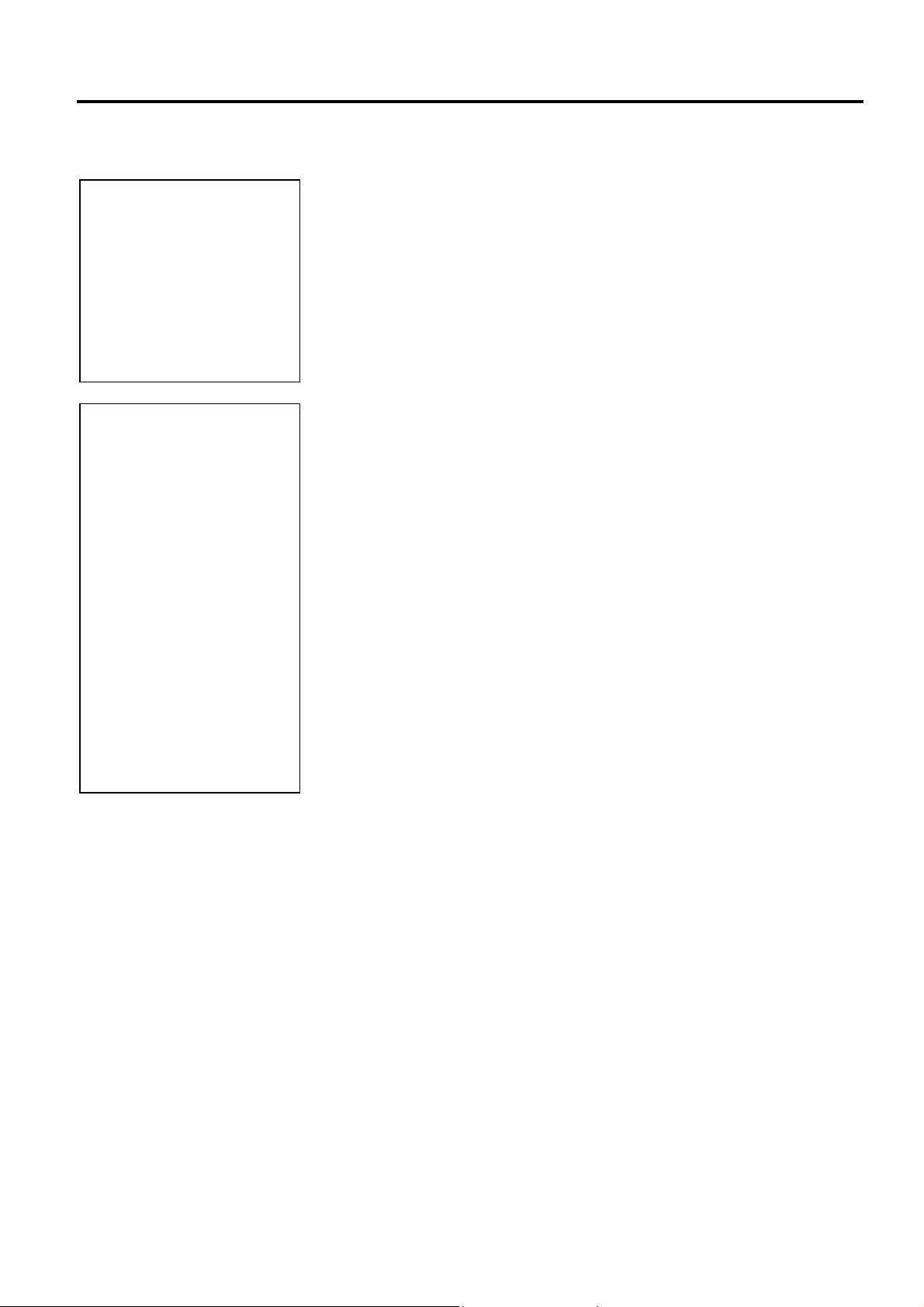
2. 打印机的安装
2.2 操作前的程序
要连接到电脑主机上,至少
需要下面一种电缆线。
(1) RS-232C 电缆线: 9 针
(2)Centronics 电缆线: 36
(3)扩展输入/输出电缆线:
使用 Windows 驱动会允许
在 B-852 打印机上安装介
质来代替 Windows 下的普
通激光打印机。
在 B-852 打印机上安装可
选 PCL5 接口板允许使用支
持 PCL5 的驱动。
打印机能被自己的程序命令
所控制。请向您的东芝泰格
销售点联系索取接口/通讯
手册。
注意:
针
24 针 (可选件)
注意:
2.2 操作前的程序
本节概述了打印机的安装过程。
1. 拆箱取出打印机和所有附件。
2. 查阅本手册的安全预防部分,在一个合适的地方安装打印机。
3. 装配供给支撑架,并将其连接到打印机末端。(参阅 2.3 节)
4. 电脑主机一定要有一个串口端口,一个并行端口。(参阅 2.4 节)
5. 确定要将电源线插头插入到交流电插口中。(参阅 2.5 节)
6. 将介质卷轴加载到供给支撑部件上,并且固定在供给支撑架上。
(参阅 2.7 节)
7. 根据所用的打印介质来调节间隙传感器或黑标传感器的位置。(参阅
2.8 节)
8. 安装碳带 (参阅 2.9 节)
9. 打开电源开关。(参阅 2.6 节)
10. 执行打印测试。(参阅 2.11 节)
11. 安装打印机驱动。(参阅 3 节)
E2- 2
Page 13
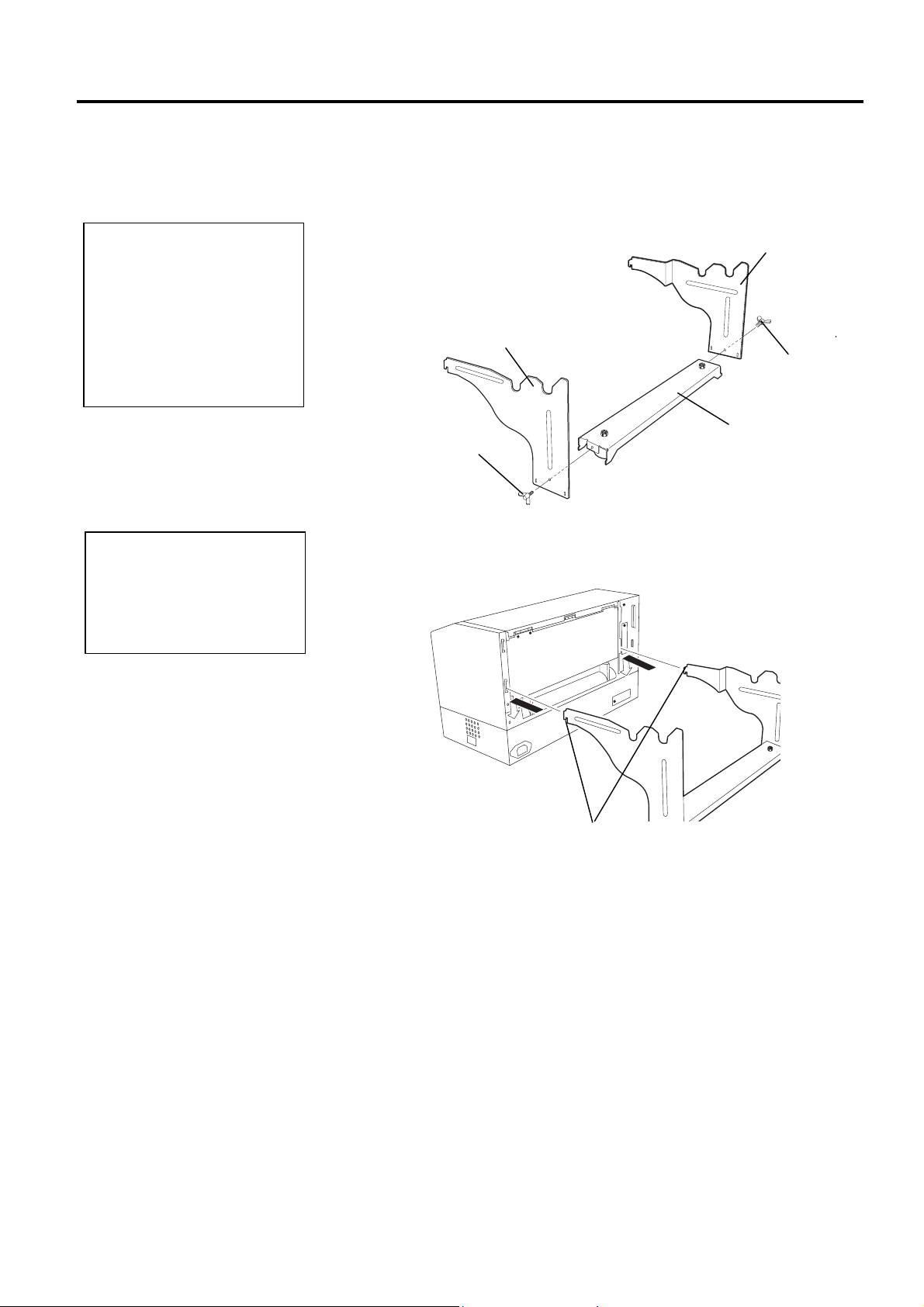
2. 打印机的安装
(左)
)
2.3 安装附件
2.3.1 安装供给支撑架
在上紧旋转螺丝之前确定将
供给支撑底座两个边沿插入
到供给架的小矩形孔中固
定。
将供给支撑架连接在打印机
后要加以固定。
注意:
注意:
2.3 安装附件
如下过程描述了安装供给支撑架以及将支撑架安装到 B-852 打印机
上的步骤。
1. 使用两个 M-4X6 旋转螺丝将左右挡纸板安装到供给支撑底座
上,如下图所示。
挡纸板
挡纸板(右
旋钮
旋钮螺丝
挡纸板底座
2. 将挡纸板安装到 B-852 打印机上,把支架的脱钩插入到打印机后
面的两个插槽里,如下图所示。
脱钩
E2- 3
Page 14
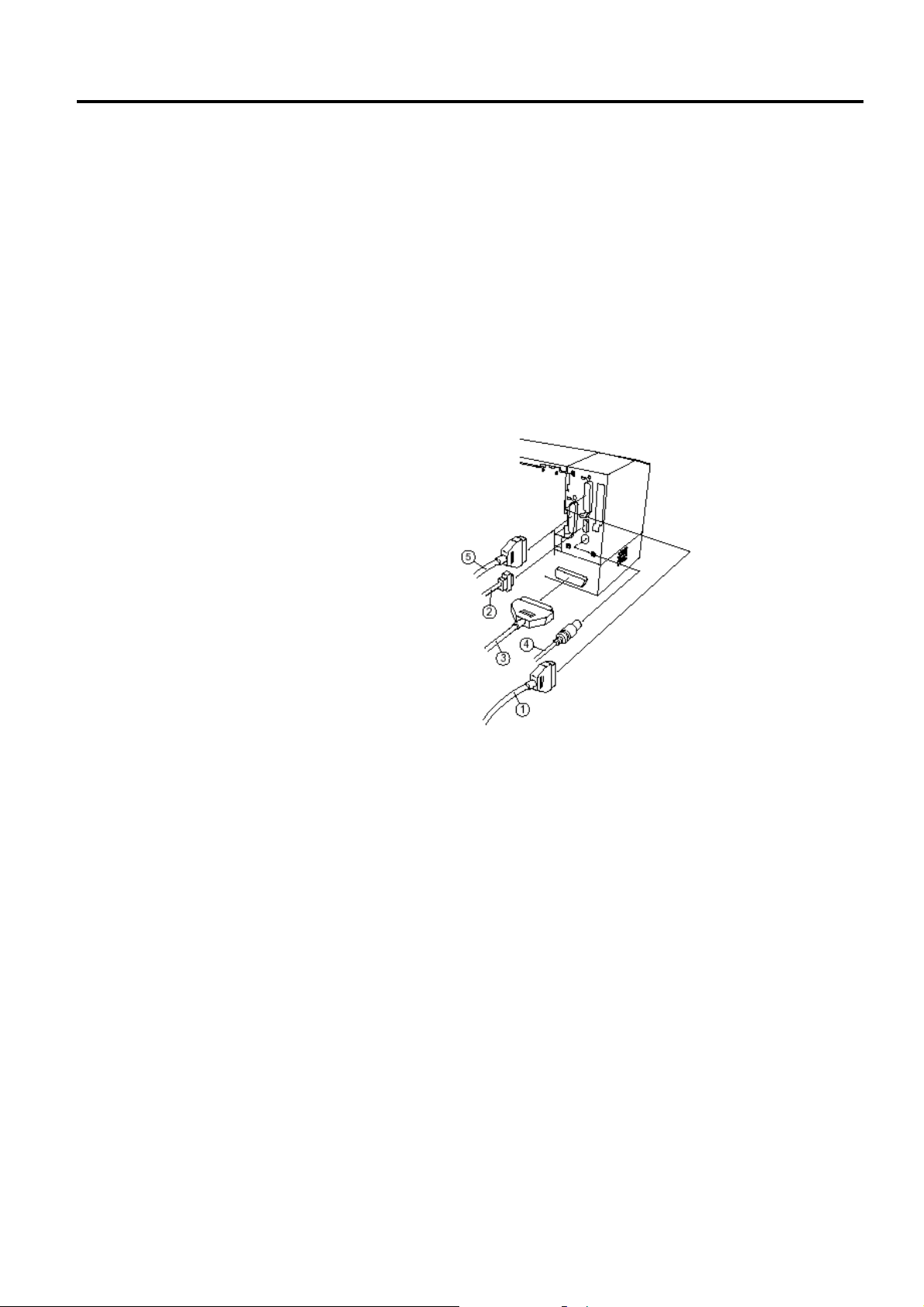
2. 打印机的安装
2.4 连接打印机电缆
2.4 连接打印机电缆
下段概括了怎样通过电缆把 B-852 打印机和计算机主机相连,并且说
明了怎样用电缆和其他设备相连接,例如
打印标签的应用软件,有三种方式将打印机和计算机主机相连,包
括:
•
在打印机 RS-232 串行端口和一个计算机主机的 COM 端口用串
行电缆连接。(参阅附录 3)
•
在打印机标准并行端口和计算机主机并行端口(LPT)之间用
并行电缆连接。
KB-80-QM 键盘等。根据
• 在打印机可选件 PCL5 接口连接器和计算机主机并行端口间
用并行电缆连接。
下图表示了所有与最新版本 B-852 打印机的电缆连接方式。
c
并行端口连接
串行端口连接(RS-232C)
d
e PCL5 接口线(可选件)
f KB-80-QM 键盘接口线 (可选件)
g 扩展 I/O 接口线 (可选件)
E2- 4
Page 15
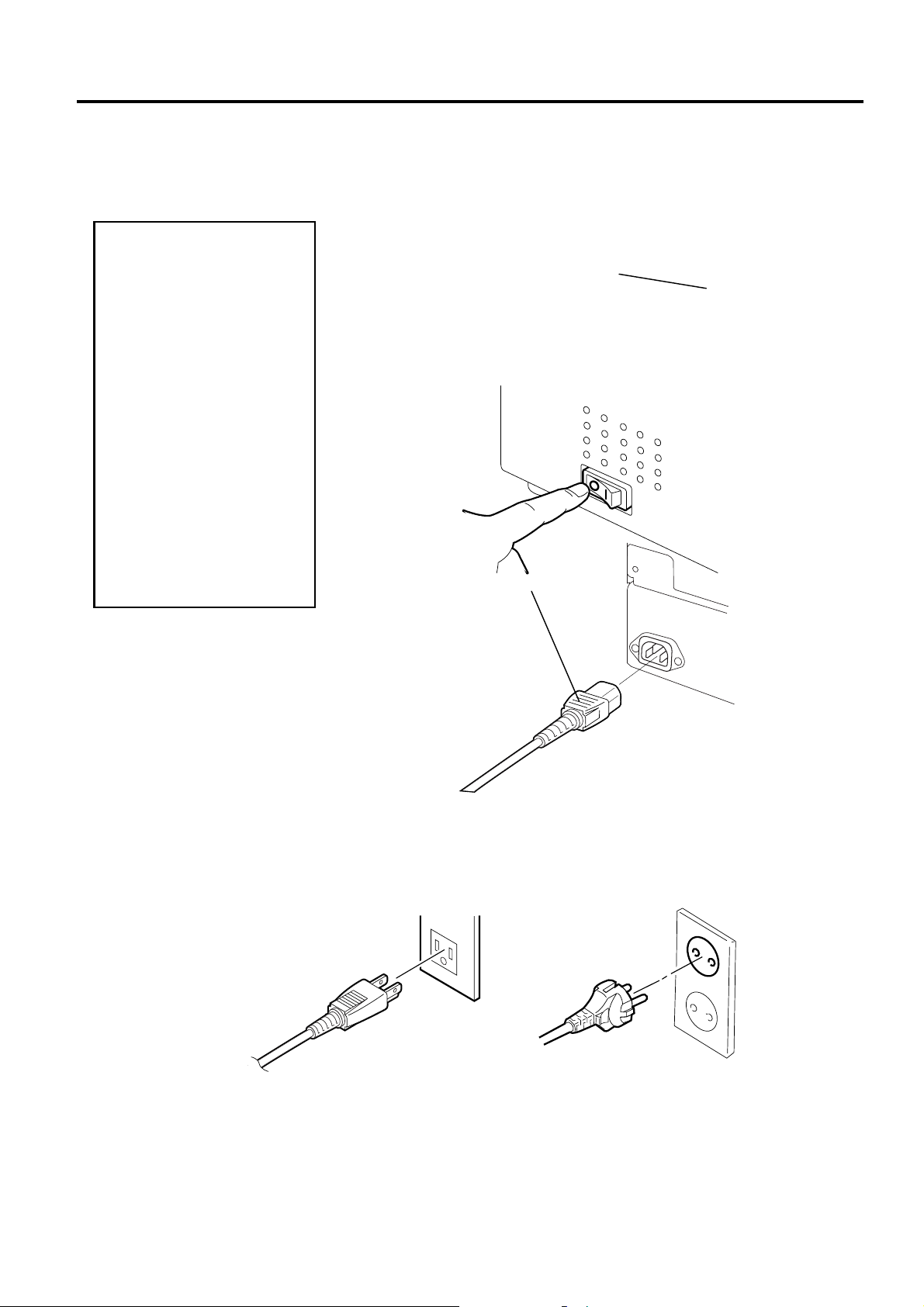
2. 打印机的安装
2.5 连接电源线
1. 在连接电源线的之前确定
打印机电源开关在“O”
(关)位置以防可能的电
击或者损坏打印机。
2. 只能使用打印机提供的电
源线。使用其他电源线可
能会引起电击或者火灾。
3. 将电源线连接到一个适当
的接地插口上。
注意:
1.
确定打印机电源开关在 O(关)位置。
参照下图连接打印机电源线。
2.
3.
把电源线的另一端插到接地的插口里,如下图所示。
电线
源
电线
源
[QQ Type]
电源连接器
电线
源
[QP Type]
2.5 连接电源线
电源开关
E2- 5
Page 16
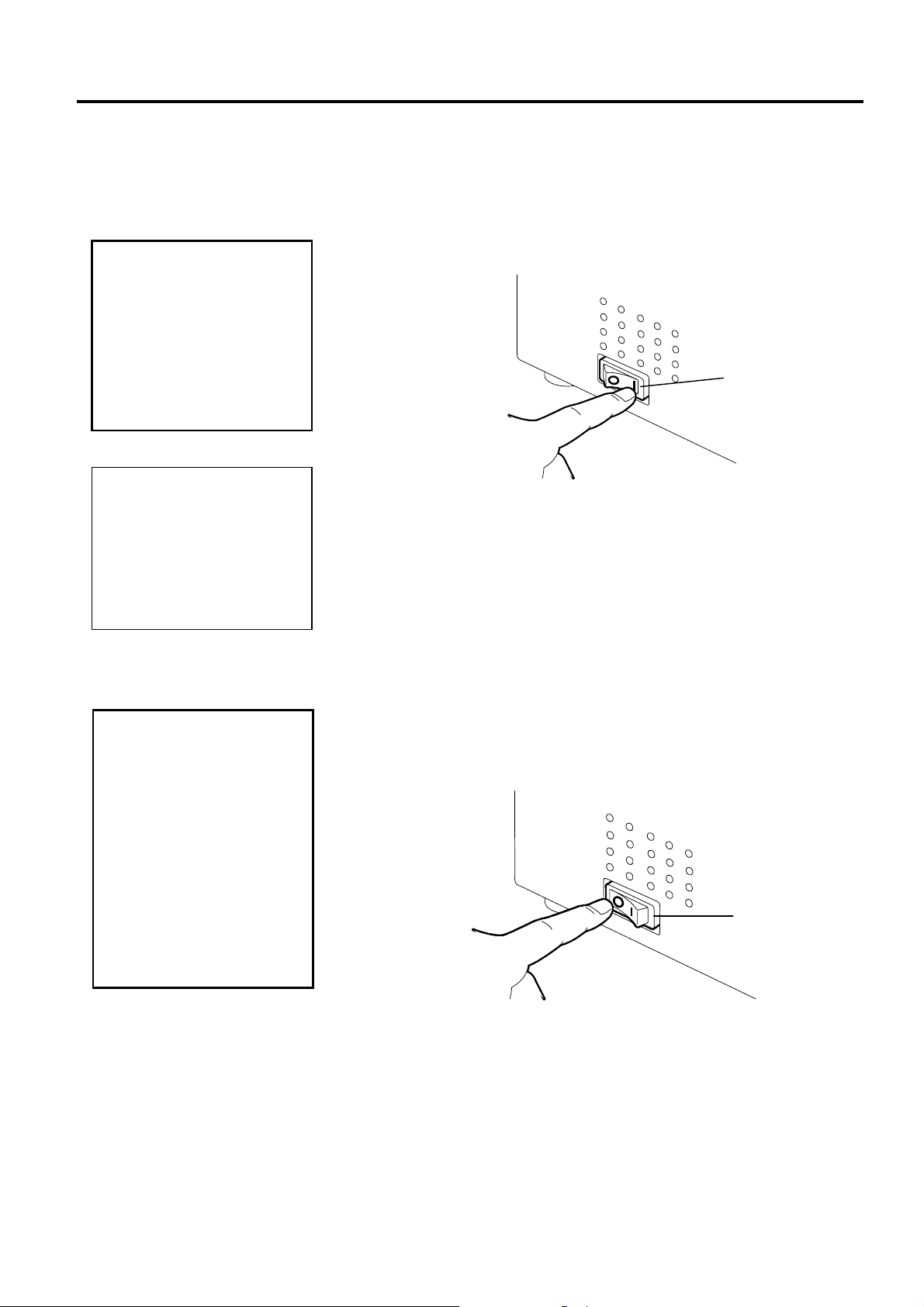
2. 打印机的安装
2.6 开/关打印机
2.6.1 打开打印机
使用电源开关打开/关闭
打印机。以插入或者拔除
电源线来打开/关闭打印
机很可能会引起火灾或者
电击,或者损坏打印机。
如果不是显示 ON LINE,
而是显示错误的信息或者
ERROR 灯亮时,请参阅
6.1 节——错误信息。
2.6.2 关闭打印机
• 不要在打印状态下关打印
机,可能会堵塞打印纸或
者损坏打印机。
• 不要在 ON LINE(联机)
指示灯闪烁的时候关掉打
印机,会损坏电脑主机。
警告:
注意:
警告:
2.6 开/关打印机
当打印机和计算机主机相连接时,习惯上在打开计算机主机之前打开打
印机,在关掉打印机之前关掉计算机主机。
1.
打开打印机电源,按照下图方式按下电源开关。注意,标识( | ) 表
示打开。
电源开关
2.
检查 ON LINE(联机)信息在 LCD(液晶信息显示器)上是否可以
显示,并且 ON LINE 和 POWER LED 灯是否亮。
1.
在关打印机开关之前确定 LCD 信息显示器里显示的是 ON LINE
(联机)信息,ON LINE LED 指示灯亮并且不闪烁。
2.
按电源开关关打印机如下图所示。标识({)表示关机。
电源开关
E2- 6
Page 17

2. 打印机的安装
2.7 加载打印介质
2.7.1 将介质安装到供给
支撑单元
2.7 加载碳带
如下过程描述了将介质安装到供给支撑部件中的必要步骤,并且在 B-
852 打印机的尾部调整挡纸板的位置。以下步骤将提供怎样把介质加载
到打印机并且直接打印的具体方法。
下图表示了将介质安装到挡纸板,然后重新安装供给支撑部件,这样介
质会被自动的放置在挡纸板的中心。
可移挡纸板
3
2
窄槽
固定器
固定档纸板
绿色供给支架锁钮
1
宽槽
供给架
1. 可移挡纸板在宽插槽
里,固定挡纸板在窄插
槽里。
2. 不要将锁紧环逆时针方
向旋转的太深,否则会
关掉供给支架。
注意:
拆除供给支架部件
1.
如上图将供给支架部件定位,这样固定挡纸板就在右边。
2.
如箭头c方向旋转绿色供给支架锁钮(逆时针方向) 放松可移挡纸
板。
3.
如箭头d 方向滑动可移动挡纸板从供给架上去除。
4.
如箭头e方向(逆时针)旋转绿色供给支架锁钮放松固定挡纸板。
5. 滑动固定挡纸板到底端直到不能再移动为止。
E2- 7
Page 18

2. 打印机的安装
2.7.1 加载介质(续)
如果您在加载介质之后将可
移挡纸板边拆下,介质可能
因为重力掉落。您可能会因
此受伤。
在安装介质卷芯时,不要推
动固定挡纸板,这样介质将
不能被放置到中心位置。
1. 供给支架可以接受四种尺
寸的介质卷芯: 38 mm, 40
mm, 42 mm 和 76.2 mm.
当使用一个 38 mm, 40
mm,或 42 mm 的介质卷芯
时,推动间隔器的脱钩从供
给支撑上移动间隔器。保
证安全去除。
1
2. 仅使用内部标签块。外部
可能不能正确加载。使用
外部可能有危险。
3. 不要将供给支撑锁钮旋的
太紧。
警告
注意:
注释:
2
隔离板
1
供纸板
2.7 加载碳带
下图以及之后的步骤展示了将介质安装到供给支撑架和重新安装供
给单元的过程。确定按照如下过程操作,否则自动定位装置不能正
常工作。
移动档纸板
打印面
绿色供给支撑锁钮
突起部分
槽
供给架
介质轴
固定挡纸板
安装介质以及重新安装支撑
1.
将介质卷芯从底部放到供给架上,介质的进纸方向如上图①所示。
2.
将可移挡纸板上的凸起部位对准供给架上的插槽,然后沿供给架推
动挡纸板。
3. 用手按住重新安装的挡纸板部件,只需沿上图中箭头②的方向推动
可移挡纸板,介质就能自动地被固定在供给架的中央。
4.
将可移挡纸板上的锁钮沿上图箭头③的方向拧紧。
5.
将固定挡纸板上的锁钮沿上图箭头的方向拧紧。
E2- 8
Page 19

2. 打印机的安装
2.7.2 将供给支撑安装到供给支
撑架
确定将供给架的铜轴固定到
凹槽中,这样供给架才能平
稳的旋转。
注释:
重新组装后的供给架部件和
注意
介质轴会很重,在将供给部
件安装到供给架时要小心处
理,以免伤到手指。
2.7.3 将介质加载到打印机
2.7 加载碳带
1. 如下图将供给支撑部件插入到供给支撑架里。
铜轴
后凹槽
后凹槽
挡纸板
2. 如图将介质从介质卷芯末端抽出,插入打印机背后的进纸口。
下文描述了怎样正确地从已经安装的挡纸板部件安装介质到打印
机。
1. 如下图打开上盖
上盖
E2- 9
Page 20

2. 打印机的安装
2.7.3 将介质加载到打印机
(续)
警告
• 打印头会变热,不要接
触。
• 不要接触移动部件,会伤
到身体。将碳带和介质与
机身分离保存。
在提升打印头滑轮时不要碰
触打印头部件。否则会因为
静电而引起打印点丢失及其
他质量问题。
注意
2.7 加载碳带
2. 按下打印头释放杠杆。
3. 如上图按箭头②的方向抬起提升打印头滑轮到完全打开的位
置。
打印头滑轮
打印头部件
2
1
打印头释放杠杆
4. 如下图放松两个纸张引导支撑。
5. 抓住右边的导纸夹并向右移动,直到宽度足够接受介质。
6. 将介质安装在导纸夹的中间。
7. 拖动介质直到介质顶端超出滚轴(如果装有切刀,介质顶端应超
出切刀出纸口)并确保位于上部探测器的下方。
8. 抓住右手边的导纸夹后左移动,导纸夹能把介质自动固定在中
央。
9. 按下导纸夹固定锁钮,将导纸夹固定在适当的位置。
Lock
Free
导纸夹
上部探测器
导纸夹
导纸夹锁钮
滚轴
E2-10
Page 21

2.打印机的安装
2.7.3 将介质加载到打印机(续)
降低打印头压力调节器,会
增加打印头的压力。如果使
用标签或者厚连续纸,要降
低打印头压力调节器。如果
使用薄连续纸,打印声音清
脆,请降低打印头压力调节
器。
如果要控制打印机操作,可
以打开机盖。否则请关闭机
箱盖。
注释
警告
2.7 加载打印介质
10. 介质安装完毕后,不要忘了将供给支撑部件安 装到供给支撑架
上。
11. 如果你使用标签或厚连续纸,可以通过按下打 印头压力调节器
来增加打印头压力,如下图。
打印头压力调节器
打印头压力调节器位置
UP: 薄连续纸
DOWN: 标签或者厚连续纸
E2-11
Page 22

2.打印机的安装
2.8 设置探测器位置
2.8.1 设置间隙探测器
2.8.2 设置黑标探测器
2.8 设置探测器位置
加载介质之后,如前文,可能需要设置介质探测器探测标签或连续
纸的打印开始位置。
1. 如 2.7.3节所述抬起打印头, 如下图所示将介质安装在上部探测器
下方。
2. 旋转绿色探测器调整轴,左右移动探测器直到图中所示的箭头部
位置于介质中央。
3. 确保即使在圆形标签的情况下也能探测到标签之间的间隙。
绿色探测器
调节轮
上部探测器
1. 如果黑标在印刷介质正面,只需旋转绿色探测器调整轴移动探测
器,即可将黑标探测器对准黑标。( ) 表示黑标探测器的位
置。
2. 如果黑标印刷在介质底部,可以将介质对齐,然后参照下图调整
探测器直到对准黑标。
绿色探测器调节轮
上部探测器
E2-12
Page 23

2.打印机的安装
碳带工作轴
碳
带向导
2.9 加载碳带
• 切忌不要碰触打印头,因
为打印头会变热。
• 如果要控制打印机操作,
可以打开机盖。否则请关
闭机箱盖。
• 不要接触移动部件,会伤
到身体。将碳带和介质与
机身分离保存。
警告
2.9 加载碳带
1. 打开上盖,抬起打印头,同 2.7.3 节步骤 1 和步骤 2。
2. 左手握住碳带供给轴,右手抓住碳带回卷轴。
3. 参照以下步骤安装碳带,参照图示。
4. 将供给碳带轴的一段安装到碳带支撑轴①上, 并保持按住弹簧。
5. 将供给碳带轴的另一端安装到绿色 的可转动碳带轴②上, 并放松
弹簧。
6. 旋转绿色的可转动碳带支撑轴,直到固定好供给碳带回卷轴。
绿色碳带旋转轴
弹簧导轮
3
STEP 1
STEP2
1
注释
松开碳带,使用褶皱的碳带打
印会降低打印质量。
碳带供给轴
7. 参照步骤 4 到 6 ,安装并固定好回卷碳带轴。
8. 转动绿色可转动碳带支撑轴②,将碳带绷紧。
9. 合上打印头,如下图所示将打印头固定在位置
绿色碳带旋转轴
1
2
d 和 e。
3
E2-13
Page 24

2.打印机的安装
5
)
2.10 插入 PCMCIA 卡
(可选件)
1. 为了保护 PC 卡,请在触
摸板卡之前接触打印机的
金属外壳以放掉身体所带
的静电。
2. 在插入或者拿去 PCMCIA
卡之前确定打印电源是否
关掉。
3. 为了保护 PCMCIA 卡在
不用的时候放入保护箱
内。
4. 不要让卡受到电击或者过
大压力,不要将此卡暴露
在极端高温或者潮湿的环
境下。
. 即使插入方向错误也可以
把板卡插入插槽一半左
右。但是,插槽的设计比
较安全,卡和针脚不相吻
合。
注意!
2.10 插入 PCMCIA 卡
当选购件 PCMCIA 接 口板被安装到打印机上时,有两个 PCMCIA
插槽可用,如下图所示。允许使用闪存卡或者输入/输出卡,比如网
卡。下面概述了怎样插入 PCMCIA 卡。
1. 确定打印机电源开关处在 O(关)位置。
2. 将 PCMCIA 印有型号的一面朝向右方向,将卡插入到适当的插
槽位置直到反弹按钮弹出。
插槽 0:
(仅用于记忆卡)
插槽 1:
(用于输入/输出型卡,
如网卡
反弹按钮
型号名印刷面
3. 以下 PCMCIA 卡都可使用。
类型 制造商 说明 备注
ATA 卡
网卡 3 COM
闪存卡
(4 MB)
San Disk
Hitachi
Maxell
ATA 标准的 PC 卡 ---------Ether Link III
3C589D PC card
EF-4M-TB
EF-4M-TB
CC
DC
只能安装到插槽
(1),(安装到槽 (0) 将
不能工作)
----------
E2-14
Page 25

2.打印机的安装
2.11 测试打印
2.11 测试打印
在测试打印过程中,打印机首先会输出一张空白标签,用于探测标
签的间隙或黑标,然后开始打印测试标签,首先打印五张斜线样
标,然后打印五张条码样标,最后打印五张包括各种大小的字符样
标。
• 打印数量 = 5 份
• 打印方式 = 热转印 (需要碳带)
• 打印速度= 4 英寸/秒
• 探测器 = 穿透式 (间隙探测器) 或反射式(黑标探测器).
• 打印类型 = 批处理 (不带切刀)
• 打印长度 = 76 mm
下文指导你通过一个诊断程序来执行测试标签打印。请按照下文一
步一步执行以获得精确的执行结果。
1. 使用标签执行测试打印。为了得到最好的效果,请用 76mm 或者
更长的标签。
2. 同时按下[FEED]和[PAUSE]键,打开打印机电源开关。LCD 信
息显示屏会显示如下信息。
<1>DIAG. 1.0A
3. 按下[FEED]键三次转到测试打印模式,如下图 LCD 信息显示屏
所示。
<4>TEST PRINT
4. 按下[PAUSE]键会显示如下信息。
PRINT CONDITION
5. 按下[PAUSE]键会显示如下信息。
AUTO PRINT (REFL)
6. 当加载的介质是:
使用黑标探测器的连续纸(反射探测器)
→
执行步骤 7.
使用间隙探测器的标签 (穿透探测器)
→ 再次按下 [RESTART] 键,执行步骤 10 .
7. 按下 [PAUSE] 键,打印机会输出一张空白标签,然后打印五张
斜线标签。LCD 显示器会显示如下信息。
AUTO PRINT (REFL)
E2-15
Page 26

2.打印机的安装
A
2.11 测试打印 (续)
如果在测试打印中出现错
误,打印机会显示出错信息
并停止打印。参考 6.1 章,
错误信息的定义。
按下[PAUSE] 键会清除错
误,但是将不会继续测试打
印过程,LCD 信息显示屏
返回并显示:
如果在第 10 步中按下
[PAUSE] 键,打印机会进入
菜单模式下选择打印模式。
同时按下
[RESTART] 退出打印。
注释
<1>DIAG. 1.0
注释:
[FEED] 和
2.11 测试打印
8. 按下 [PAUSE] 键,打印机所打印得内容都是斜线。LCD 显示器
会显示如下信息。
AUTO PRINT (REFL)
9. 按下 [PAUSE] 键,返回打印五个不同大小字符的标签,LCD
显示器会显示测试打印开始信息 。
<4>TEST PRINT
10. 在第 6 步再次按 [RESTART] 第二次, LCD 显示器会显示如
下。
AUTO PRINT (TRAN)
11. 按下 [PAUSE] 键,打印机会打印一个空白标签,然后打印五个
斜线,LCD 显示器会显示测试打印开始信息
AUTO PRINT (TRAN)
12. 按下 [PAUSE] 键,打印机会打印一个空白标签,然后打印五个
条码,LCD 显示器会显示测试打印开始信息。
AUTO PRINT (TRAN)
13. 按下 [PAUSE] 键,打印机会打印一个空白标签,然后打印五个
不同大小字符的标签,LCD 显示器会显示测试打印开始信息。
<4>TEST PRINT
14. 如果有必要,可以从第 4步重新开始测试打印。
E2-16
Page 27

2.打印机的安装
2.11 测试打印 (续)
五个打印条码标签和五个打
印字符标签高度为 76mm,
与实际安装的标签尺寸无
关。而斜线打印标签和安装
标签尺寸相同。
注释
2.11 测试打印
15. 当完成了测试打印操作后,关闭电源再打开, 检查 LCD 显示器
是否显示联机 ON LINE 信息和 POWER LED电源指示灯亮。
测试打印标签斜线示例
测试打印标签条码示例
测试打印标签字符示例
E2-17
Page 28

3. 打印机的操作
3.1 概览
3. 打印机操作
3.1 概览
1. 标签设计软件包可能需要
Windows 驱动。如果是
这样,请从如下网站获得
驱动:
http://barcode.toshibatec.
co.jp
2. 需要获得外部设备接口手
册的细节信息,请与您最
近的东芝泰格服务代理商
取得联系。
注意:
本节描述了打印机怎样从主机中接收打印数据的功能概览,以及在
不同的操作模式下的操作。
标签会在与打印机相连的计算机主机上创建,使用商业标签创建程
序或者东芝 TEC 命令程序语言都可以。如果安装了可选 PCL5 接口
板,使用 HP-PCL5 命令语言打印机会从任何地方开始打印。从主
机上接收到的标签信息由一系列的命令组成,包括标签大小,布
局,方向和打印备份等信息,并且还有包含可变文本,图形和工具
条的打印数据。打印机电子学将会对此进行解码以及操作数据创建
一个标签比特图形存储在打印机内存里。然后将一系列的点和线一
次性传送到热打印头。
有大量的设计软件包,可以从商业上用来操作PC机和打印机,请参
考您购买的指令集。但是,如果您希望创建自己个性化的标签程
序,您可以使用
语言程序。
热打印头由一排 2560 个热部件组成,每个部件都像一个小点。每
个点都有 216.8 mm (8.5 inches) 长,密度为 300 DPI。 随着纸张供
给装置对纸张的供给,热打印头垂直地和连续地连续打印一系列的
点线,分辨率为 300 点每英寸。
精确供给和靠背供给标签和吊牌通过使用精确的分布引擎和图片探
测器来实现。供给间隙探测器或者污点标记探测器在标签或吊牌被
放置在打印头下的合适位置时通知打印机电子部件。
东芝TEC外部设备接口手册提供的 东芝TEC 的命 令
3.2 操作模式
1. 剥离模式
在此操作模式下,打印后不供给介质,标签应该被放在将介质
从剥离杆上拉下的位置。
E3- 1
Page 29

3. 打印机的操作
3.2 操作模式 (续)
注意:
• 确定要剪切标签衬纸。
剪切标签会将胶水粘到
切刀上,这样会影响到
切刀质量缩短切刀使用
寿命。
• 如果介质厚度超过指定
值请使用标签纸,否则
会影响切刀使用寿命。
3.2 操作模式
2. 连续模式(或批处理模式)
在此模式下,标签被连续地打印和供给,直到达到指定的数
量。同一系列里最后一个标签被打印后,标签被从供给轴上剥
离,如上文描述的方式。
3. 剪切模式
在剪切模式下,由于每个被打印的标签被供给到切刀部件中,
在那里摆动切刀装置能精确地将标签从供给卷轴上切除。然后
供给装置反馈标签或者吊签直到定位在打印头下面恰当的位置
以备打印下个标签。从电脑主机将命令传送到打印机,在打印
每个标签或吊签之后再剪切,或者在打印一定数量之后剪切。
注释:
只有安装了可选切刀模块之后
才能有切刀模式
E3- 2
Page 30

4. 联机模式
4. 联机模式
4.1 操作面板
按 RESTART 键可以在暂停
或者除错之后继续打印。
注释:
4.1 操作面板
本章描述了联机模式状态下操作面板中按键的使用功能情况。当打
印机处在联机模式状态下并且和一个主机相连时,就可以完成在标
签或吊牌上打印图象的常规操作。
下图展示了操作面板和按键的功能
电源指示灯
(绿色)
[重启]键
[进纸]键
液晶信息显示屏(LCD Message Display)以数字字符和符号的方
式显示打印机即时的状态。1 行内最多能显示 16 个字符。
在操作面板上有 3 个 LED(发光二级管)指示灯。
LED 灯亮 闪烁
POWER 打开打印机 -----
ON LINE 准备打印 打印机正和主机通信
ERROR 打印机出现错误 -----
操作面板上有三个按键。
PAUSE 暂停打印
RESTART 重新开始打印
FEED 输入打印介质
LCD 液晶信息显示屏
POWER ON LINE ERROR
FEED REST ART PAUSE
联机指示灯(绿色)
错误指示灯(红色)
[暂停]键
E4- 1
Page 31

4. 联机模式
4.2 操作
4.2 操作
4.3 重启
若打印机在出错或者暂停状态
下按[RESTART]键的时间不
足三秒,打印机将重新打印。
但是,如果出现通信错误或者
命令错误,打印机返回待机状
态。
注释:
4.4 转存模式
当打印机被打开时,ON LINE(联机)信息在液晶信息显示器里显示出
来。在等待或者常规打印的时候也一直被显示出来。
1.
打印机被打开,处于待机状态或者打印状态。
2.
3.
4. 如果在打印的时候按下[PAUSE]按键,打印机会立即停止打印。
5. 如果按下了[RESTART]按键打印机继续打印。
1.
2.
3. 按下[RESTART]键(重新启动)并保持三秒以上。
4.
在转存模式状态下,任何从电脑主机传送来的字符信息都将被打印。接
收到的字符被用十六进制的数值所表示。这样方便用户校验程序命令和
调试程序。更细节的问题,请向您最近的东芝
ON LINE
如果在打印的时候有什么错误出现,一条错误信息就会被显示出
来。打印机会自动停止打印。(在右面的数字表示了要被打印的剩
余介质数量。)
NO PAPER 125
为了清除错误,按[RESTART]按键,打印机恢复打印。
ON LINE
(在右面的数字表示了要被打印的剩余介质数量。)
PAUSE 52
ON LINE
重启操作清除从计算机传送到打印机的打印数据,打印机返回到待
机状态。
打印机被打开,等待或者打印中。
ON LINE
按下[PAUSE]键(暂停)停止打印或者清除计算机传送来的数据。
打印机停止打印。
PAUSE 52
<1>RESET
按下[PAUSE]键。从计算机传送来的数据将被清除,打印机返回到
待机状态。
ON LINE
泰格服务代理商咨询。
E4- 2
Page 32

5. 维护
5.1 清洁
5. 维护
警告!
注意:
注释:
• 要保证在断开电源线状态下
进行维护,否则会引起电
击。
• 避免在开关机箱或者打印座
架时夹到手指,以免受伤。
• 打印头在打印后会变得很
热。在维护之前先让打印头
降温。
• 不要直接把水撒到打印机
上。
5.1 清洁
5.1.1 打印头/滚筒/探测器
• 不要用任何坚硬的物体碰
触打印头或者滚筒,以免
损坏。
• 不要用挥发性溶液包括稀
释剂和苯液,以免使机盖
掉色、打印失灵或打印机
崩溃。
• 不要用手直接碰触打印头
部件,以免静电会损坏打
印头
• 一定要使用打印机附带的
打印头清洁剂。否则会减
少打印头寿命。
请从你授权的东芝泰格服务
代理商处购买打印头清洁
笔。
本章介绍了怎样进行日常维护。为了保证对打印机进行持续的高质
量操作,你应该有规律的进行日常维护。如果打印机使用频率比较
高应该每天维护,如果使用频率低可以每星期维护一次。
下文描述了需要定期清洁的部件。
1.
关电源拔掉打印机电源插头,打开机箱上盖。
2. 按下打印头扛杆,抬起打印头。
3. 取出碳带和打印介质。
4. 用打印头清洁器或者棉布或者用微浸酒精的软布料清洁打印头部件。
5. 按住探测器提杆,抬起上部的探测器
6. 用干燥软布料擦拭黑色标签探测器和输纸间隙探测器。
7. 用微浸酒精的软布料擦拭滚筒
打印头清洁笔
。
。
打印头热敏单元
打印头
探测器提杆
E5- 1
滚筒
间隙探测器/黑标探测器
Page 33

5. 维护
5.1.2 机箱盖和操作面板
切忌用酒精清洁操作面板、
机箱盖或者供给窗口,否则
会引起褪色、变形或者使结
构弱化。
注意!
5.1.3 切刀模块(可选件)
1. 在清洁切刀模块之前一定
要关掉电源
2. 因为切刀刀刃很锋利,清
洁的时候要小心以免伤到
自己
警告!
5.2 介质和碳带的保存/使用
请认真查阅和理解使用手
册。使用指定的介质和碳带
来适应具体地需求。用非指
定的介质和碳带会减少打印
头寿命,结果导致出现条码
可读性问题或者打印质量问
题。所有的介质和碳带都应
该小心处理,避免损坏介
质、碳带或者打印机。详细
内容请仔细阅读本节的概述
部分。
注意!
5.2 介质和碳带的处理和保存
用干燥的软布或者略浸有清洁剂的布料擦拭机盖和操作面板。
1.
松开两个螺丝以去除切刀盖。
2.
去除堵塞纸张和垃圾。
3.
用清洁的布料清洁刀刃。
切刀部件
• 介质及碳带的保存时间不要超过厂商推荐的保存期限。
• 不要将耗材保存在不平坦的地方, 否则易使它们变形, 而影响打印
质量。
• 将介质及碳带保存在塑料袋中, 每次打开后都必须重新封好, 否则,
附着上的灰尘和污垢会磨损打印头而减少打印头的寿命。
• 在凉爽干燥的地方存储介质和碳带。避免阳光直射、高温、潮
湿、有灰尘和废气的地方存储。
• 热敏介质不能存放在Na
和Cl-离子超过 500ppm的地方。
• 预打印介质的油墨可能含有一些会减少打印头寿命的成分,不要使
用颜料中含坚硬物质成分的预打印介质,如碳酸钙(CaCO
高岭土(Al
如有更多问题,请与当地的供货商, 或者介质、碳带的生产厂商联
系。
塑胶螺丝
2O3
+
离子超过 800ppm, K+离子超过 250ppm
, 2SiO2, 2H2O)等。
切刀盖
固定切刀
摆动切刀
塑胶螺丝
)和
3
E5- 2
Page 34

6.故障维修
6. 故障检修
本章列出一些错误信息,可能遇到的问题和解决办法。
如果遇到本章描述的操作都不能解决的问题,请不要自己尝试去维修打印机。关上打印机电源拔下电源
线,与授权的东芝泰格服务代理商取得联系获得帮助。
6.1
错误信息
注释:
• 如果一个错误即使按了[RESTART]键也不能清除,请关掉打印机然后再重新开机。
•
关掉打印机之后,所有的打印数据都将被清除。
• ****表示未打印介质数量。最多 9999(页)。
错误信息 问题/原因 解决
警告!
6.1 错误信息
HEAD OPEN 在线状态下打开打印头滑轮。 关闭打印头滑轮。再按[RESTART]键
HEAD OPEN **** 打印头打开状态下尝试进纸或者打印。 闭打印头滑轮。再按[RESTART]键
COMMS ERROR 出现通讯错误
1. 在介质供给途中堵塞。进纸不通畅。
2. 给正在使用的介质选择了错误的介质
探测器。
PAPER JAM ****
CUTTER ERROR ****
(只有打印机安装了切刀
)
模式.
3. 黑标探测器没有与介质上的黑标对齐
4. 加载介质的尺寸与程序的大小不同
5.间隙探测器不能感受打印区域和间隙
之间的差别。
在切刀中打印介质堵塞。
确定接口电缆正确连接到打印机主机
上,主机打开
1. 去除堵塞介质,清洁托盘。重新正
确安装介质,最后按下[RESTART]
键。
2. 关掉打印机再开机。给正在使用的
介质选择正确介质探测器,最后重
新恢复打印机操作。
3. 调节探测器位置。再按[[RESTART]
键
4. 重新安装与程序设定的尺寸相匹配
的打印介质,然后按下[RESTART]
键,或者关机再开机,根据所装介
质的尺寸重新设定程序中的尺寸,
最后恢复打印操作。
参考 5.4 节设置开端。如果这样不
5.
能解决问题,关上打印机,与东芝
泰格授权服务代理联系。
去除堵塞打印介质。按[RESTAR] 键。
如果这样不能解决问题,关上打印机,
与东芝泰格授权服务代理联系。
E6- 1
Page 35

6.故障维修
6.1 错误信息(续)
错误信息 问题/原因 解决
NO PAPER **** 1. 介质用完
2. 介质加载不正确
3. 介质太松
RIBBON ERROR ****
1. 碳带供给错误
2.
碳带用完
EXCESS HEAD TEMP
打印头过热
6.2 可能发生的问题
1. 加载新介质。再按[RESTART]键。
2. 重新正确地加载介质。再按
[RESTART]键
3. 换掉太松的介质
去除碳带,检查碳带状态。如果有必
1.
要重置碳带。如果问题仍没有解决,
关上打印机,与东芝泰格授权服务代
理联系。
2. 加载新碳带。再按[RESTART]键
关打印机,降温(大约 3 分钟)。如果
问题仍不能解决,请与东芝泰格授权服
务代理联系。
HEAD ERROR
打印头有问题。 换新打印头。再按[RESTART]键
Other error messages
可能出现硬件或者软件问题。
6.2 可能出现的问题
本节描述了在使用打印机时可能出现的问题、原因及解决办法。
可能的问题 原因 解决
打印机无法打开
介质无法供给
介质上没打印
1. 电源线可能断开
2. 交流电插口不能正常工作
3. 保险丝或断路器断开
1. 介质加载不正确
2. 打印机处在错误状态
1. 介质加载不正确
2. 碳带加载不正确
3. 打印头安装不正确
4. 碳带和介质不匹配
关打印机再开机。如果问题仍不能解
决,再关打印机,与东芝泰格授权服务
代理联系。
1. 插上电源线
2. 用其他用电设施检测此电插口
3. 检查保险丝或者断路器
1. 打印机处在错误状态
2. 解决信息显示屏上的错误(查阅 5.1
节获得更多信息)
1. 正确加载介质
2. 正确加载碳带
3. 正确安装打印头,关打印头滑轮
4. 为使用的介质选择合适的碳带
打印图象模糊
切刀无法操作
1. 碳带和介质不匹配
2. 打印头未清洁
1. 介质在切刀中堵塞
2. 切刀刀刃太脏
1. 为使用的介质选择合适的碳带
2. 用打印头清洁器或者略浸有普通酒精
的棉布清洁打印头。
1. 去除堵塞纸张
2. 清洁切刀刀刃
E6- 2
Page 36

6.故障维修
6.3 去除堵塞介质
6.3 去除堵塞介质
不要使用尖锐的工具刮擦打
印头或者托盘,以免介质无
法导入或者损伤打印机。
注意!
如果切刀内部经常堵塞,与
东芝泰格授权服务代理商联
系。
注释:
本节描述怎样从打印机中去除堵塞介质的细节。
以下方法是如何去除上部探测器支杆下的堵塞打印介质:
打开上盖
1.
2. 按下打印头释放杆抬起打印头
3. 抬起上部探测器去除堵塞的打印介质
4. 清洁滚轴和探测器,如 5.1.1 节描述。
5. 破损的打印介质或溢出的胶水如果残留在切刀刀刃上将造成切
刀模块的堵塞,请不要使用非指定的打印介质。
上层探测器
支杆
E6- 3
Page 37

6.故障维修
6.4 初始设置
6.4 初始设置
注释:
1. 如果在暂停状态下
[PAUSE]键在三秒以内松
开,打印机不会进纸。
2. 进纸 1.5 个标签失败后会
导致错误的设置。
3. 打印头滑轮抬起时,
[PAUSE]键不响应。.
4. 在纸张加载状态下将不能
探测到纸张是否用完。
5. 在命令范围内选择传送探
测器(为预打印吊牌)允
许打印探测适当的打印开
始位置,即使正在使用预
打印吊牌。
6. 如果在进行初始设置之后
使用传送探测器和打印机
打印的位置仍然不符合要
求,请与东芝
理商联系。
泰格服务代
打印机间隙探测器探测打印区域和间隙之间不同的透光性来确定
打印起始位置。
通过测量穿过介质灯光的多少来检测标签之间的间隙。当介质被预印
刷时,深色墨水(或者更浓)会干扰探测过程引起纸张堵塞错误。为
了解决此问题,下文介绍了对探测器的最低初始设置。
为了保持固定的打印起始位置,打印机用间隙探测器
初始设置过程
1.
打开电源开关。打印机处在待机状态。
ON LINE
加载预打印的介质卷轴。
2.
按下[PAUSE]键。
3.
PAUSE
4.
打印机进入暂停状态。
按下[PAUSE]并保持最少 3 秒。
5.
TRANSMISSIVE
显示探测器类型。
6.
7.
黑标探测器,按[FEED]键来选择黑标探测器。
REFLECTIVE
8. 再次按[FEED] 键,选择间隙探测器
TRANSMISSIVE
按下[PAUSE]键并保持按住状态打印机输出标签 1.5 张以上松开
9.
[PAUSE]键打印介质停止输出(选择探测器的初始设置通过此操
作完全结束。)
PAUSE
10.
按[RESTART]键。
ON LINE
11.
打印机处在等待状态。
从 PC 机到打印机发送一条命令信息。
12.
ON LINE
E6- 4
Page 38

附录 1 规格
附录 1 规格
附录 1 描述了打印机的规格和 B-852打印机所用到的附带组件。
A1.1 打印机
下文是打印机具体规格。
型号
项目
提供电压
消耗电量
环境温度
相对湿度
分辨率
打印方式
打印速度
可用介质宽度(包括衬纸)
有效打印宽度(最大)
操作方式
LCD 信息显示
尺寸(W × D × H)
重量
条码类型
二维代码
可用字体
旋转角度
标准接口
交流电 220 – 240V, 50 Hz
工作状态最大 1.1 A, 217 W
待机状态最大 0.1 A, 20 W
(5°C to 40°C)40°F 到 104°F
25% 到 85% RH (非浓缩)
300 dpi (11.8 dots/mm)
热转印或直热式
2 inches/sec. (50.8 mm/sec.)
4 inches/sec. (101.6 mm/sec.)
3.9 inches 到 9.5 inches (100 mm to 242 mm)
8.5″(216.8 mm)
批处理
切刀(只有安装了附带切刀模块才能有此模式)
16 字符/行
15.2″ × 7.1″* × 9.6″ (385 mm × 181 mm* × 243 mm)
*: Depth is 16.8″ (427 mm)当安装供给支撑部件。
34.4 lb (15.6 kg) (不包括介质和碳带)
JAN8, JAN13, EAN8, EAN8+2 digits, EAN8+5 digits,EAN13,
EAN13+2 digits, EAN13+5 digits UPC-E, UPC-E+2 digits, UPCE+5 digits, UPC-A, UPC-A+2 digits, UPC-A+5 digits MSI, ITF,
NW-7, CODE39, CODE93, CODE128 EAN128, Industrial 2 to
5, Customer Bar Code, POSTNET, KIX CODE, RM4SCC
(ROYAL MAIL 4STATE CUSTOMER CODE)
Data Matrix, PDF417, QR code, Maxi Code, Micro PDF417
Times Roman (6 sizes), Helvetica (6 sizes), Presentation (1
size), Letter Gothic (1 size), Prestige Elite (2 sizes), Courier (2
sizes), OCR (2 types), Outline font (4 types), Price font (3 types)
0°, 90°, 180°, 270°
串行接口(RS-232C)
并行接口(Centronics)
B-852-TS12-CN
A1.1 打印机
可选接口 PCL5 接口(B-7708-PCL-QM)
PCMCIA
扩展输入/输出接口(B-8700-IO-QM)
注释:
• Data Matrix
• PDF417
• QR Code 是 DENSO 公司的商标
• Maxi Code 是美国 United Parcel Service of America 公司的商标
TM
是美国国际Data Matrix 公司的商标
TM
是美国Symbol Technologies公司的商标
接口(B-7708-PC-QM)
EA1- 1
Page 39

附录 1 规格
c
i
h
c
h
i
A1.2 选购件
选项名 类型 描述
切刀模块
PCL5 接口板
扩展输入/输出接口板
键盘模块
B-7208-QM
B-7708-PCL-QM
B-8700-IO-QM
KB-80-QM
由一个固定刀片和一个摆动的切片组成
安装此板卡和 B-852 打印机相连 参考注释
在打印机上安装此板卡将通过独立接口和外部设备
连接,例如键盘模块
本模块是一个外部智能键盘单元,包括 16 位数
字显示,两行 LCD 和 28个按键。
PCMCIA 接口板
注释:
要购买选购件,请与您身边东芝泰格授权代理商联系。
B-7708-PC-QM
此板卡使得下面的 PCMCIA 卡可用。
LAN 卡:3 COM 3 CCE589ET(推荐)
ATA 卡:遵守 PC 卡 ATA 标准
闪存卡:1MB 和 4MB 卡(参考 2.9 节)
A1.3 打印介质
A1.2 选购件
出自
参考注释
参考注释
参考注释
参考注释
请确定使用的介质是被东芝泰格认可的。如果使用非认可的介质所引起的问题将不提供保证。
要获得与东芝泰格授权介质的一些信息,请与东芝泰格授权的服务代理商联系。
A1.3.1 介质类型
热转印和直热这两种打印方式都可以加载标签/连续纸两种介质。下表表示了此打印机可用的介质大小和形
状。
停止位置
剪切位置
j
标签
黑标
(反向) 请参考注释 3.
停止位
f
剪切位置
d
连续纸
置
黑标
(反向)
g
e
e
添加打印介质方向
EA1- 2
Page 40

附录 1 规格
A1.3 打印介质
A1.3.1 介质类型(续)
[单位: mm]
标签分配模式
条目
c 介质厚度 15.0
批处理模式 切刀模式
Label: 38.0
Tag: 25.4
d 标签长度 Min. 12.5 Min. 32.0
e 包括衬纸宽度 100.0- 242.0 100.0 – 235.0
f 间隙长度 2.5 – 20.0 6.0 – 20.0
g 黑标长度 (连续纸) 2.0 – 10.0
h 有效打印宽度 216.8±0.2
i 打印速度调节区 1.0
j 黑标长度 (标签) Refer to NOTE 3 below.
最大打印长度 640.0
最大有效长度 320.0
最大输出卷轴直径 φ230
厚度
标签 + 衬纸 0.13 – 0.18
连续纸 0.08 – 0.18
注释:
1. 为了保证打印质量和打印头寿命请使用东芝泰格指定介质。
2.
当使用切刀时保证标签长度 d 内部标签间隙长度 f 超过 38 mm.
(i.e.标签长度超过 38 mm.)
3. 当在标签卷轴上表示黑标时,要满足下面的条件。
当间隙长度不足 4 mm 时:
黑标长度应该长于间隙长度。
当间隙长度等于或者超过 4 mm 时:
黑标不能覆盖间隙和随后的标签超过 4 mm 。
4.
“On the fly issue”表示打印机能够在标签之间不停地加载介质和打印。
A1.3.2 穿透式探测器的探测区域
穿透探测器可以从中心移到介质左边。
穿透探测器检测标签之间的间隙,如下图所示。
探测器位置
检测区域
最小 2.0 mm
(使用切刀模式时
最小. 6.0 mm)
最小 12 mm
介质中心
打印侧
标签
间隙
标签
添加打印介质方向
探测器在这一范围
内移动
EA1- 3
Page 41

附录 1 规格
探测器定位在黑标中
±
A1.3.3 反射式(黑标)探测器的探测区域
反射探测器可以从中心移动到介质左边。
黑标的反射率为 10%或者波长应低于 950nm。
反射探测器应该与黑标中心对齐。
心.
最小 2.0 mm
最小 10 mm
探测器允许移动
范围
A1.3.4 有效打印区域
下图表示了打印头有效打印宽度和介质宽度之间的关系。
下图表示了介质上的有效打印区域。
非打印区域
距离介质左边
开始线
界 1 mm
12.6mm
216.8 mm
(打印头有效打印区域)
242 mm (最大可与介质同宽)
探测区域.
1mm
有效打印区域
0.2
介质中心
12.6mm
介质高度
10 – 640 mm
检测背面黑标
添加打印介质方向
非打印区域
距离介质右边界
1 mm
A1.3 打印介质
1mm
介质宽度
(不包括底纸宽度.)
添加打印介质方向
探测区域.
注释:
1.
不要在距离介质边缘 1mm 宽的区域打印(上图阴影区域),否则会引起碳带起皱,降低有效区域的
打印质量。
2. 介质的中心位置就是打印头的中心位置。
EA1- 4
Page 42

附录 1 规格
A1.4 碳带
确定使用东芝泰格指定的碳带。因为使用非指定碳带而引起的问题将不提供保证。
要获得更多有关东芝泰格授权碳带的信息,请与东芝泰格服务代理商联系。
类型 卷轴式
宽度
长度
卷纸外径 φ72 mm (最大)
下表表示了碳带宽度和介质宽度之间的关系(不包括底纸)。
碳带宽度 介质宽度
120 mm 70 – 110 mm
160 mm 110 – 150 mm
220 mm 150 – 242 mm
注释:
1. 为了保证打印质量和打印头寿命请仅使用东芝泰格指定碳带。
2.
请使用超过介质宽度 10mm 或更多的碳带,以免碳带褶皱。但是,宽度相差太多也会引起褶皱。
3. 如果使用 210 到 242mm宽度的介质时请使用 220mm宽度的碳带。
120 – 220 mm
推荐宽度为 120, 160 和 220 mm.
300 m
A1.4 碳带
EA1- 5
Page 43

附录 2 信息和 LEDS
附录 2 信息和 LEDS
附录 2 描述了操作面板上 LCD(液晶显示屏)所显示的信息。
信息标志
1: :LED 亮 ~:LED 闪 z:LED 未亮
2: ****:未打印介质数量。最多 9999(页)
3: %%%%%%%:ATA 卡的剩余内存 0 到 9999999(用 k 字节表示)
4: ###:闪存卡为 PC 机保留的剩余内存 0 到 895(用 k字节表示)
5: &&&&:存储可以字符的剩余闪存容量 0 到 3147(用 k 字节表示)
LED 指示
No. LCD 信息
ON LINE
1
ON LINE
2
HEAD OPEN
3
PAUSE ****
4
COMMS ERROR
5
PAPER JAM ****
6
CUTTER ERROR****
7
NO PAPER ****
电源 联机 错误
z 联机模式
~ z 联机模式(正在通信)
z z 联机模式下打印头滑轮被抬起。
z z 打印机暂停
z
与 RS232C 通信引起奇偶、溢出、祯
错误
z 介质在打印时堵塞
z 切刀模块引起的错误
z 介质被用完,或者加载错误
打印机状态
附录 2 信息 LEDS
按 RESTART
键恢复
Yes/No
接受 Reset 命
令时状态
Yes/No
----- Yes
----- Yes
----- Yes
Yes Yes
Yes Yes
Yes Yes
Yes Yes
Yes Yes
8
RIBBON ERROR****
9
HEAD OPEN ****
10
EXCESS HEAD TEMP
SAVING%%%%%%%
11
or
SAVING ###&&&&
12
FLASH WRITE ERR.
13
FORMAT ERROR
14
FLASH CRD FULL
15
HEAD ERROR
Display of error
16
message (See Notes.)
z
z
碳带被用完或者断掉。确定碳带卷轴的
探测器会出现问题。
在打印头滑轮打开状态下尝试加载或者
打印
z 打印头过热
z 字符写模式或者 PC 指令存储模式
z 写入闪存或者 ATA 卡时出错
z
z
格式化闪存或者 ATA 卡时出现擦除错
误
数据不能存储,因为闪存或者 ATA 卡
已经写满
z 打印头出错
z 解析中出现命令错误
Yes Yes
Yes Yes
No Yes
----- Yes
No Yes
No Yes
No Yes
Yes Yes
Yes Yes
EA2- 1
Page 44

附录 2 信息和 LEDS
附录 2 信息 LEDS
注释:
• 如果在命令接收的时候发现错误,错误指令的前 16 位将被显示出来。(但是[LF]和[NUL]将不被显示)
例 1
[ESC] T20
E30 [LF] [NUL]
命令错误
显示如下信息。
T20E30
例 2
[ESC] XR; 0200, 0300, 0450, 1200,
1, [LF] [NUL]
命令错误
显示如下信息
XR;0200,0300,045
例 3
[ESC] PC001; 0
A00, 0300, 2, 2, A, 00, B [LF] [NUL]
命令错误
显示如下信息
PC001;0A00,0300,
• 如果出现 “? (3FH)” 的错误指令,表示字符不同于 20H到 7FH 和 A0H 到 DFH.
EA2- 2
Page 45

附录 3 接口
附录 3 接口
接口电缆
为了防止辐射和电子噪音,接口电缆一定要符合下面的要求:
• 完全屏蔽并且用金属或者金属化的连接器支架来装配
• 越短越好
• 不能和电源捆绑在一起
• 不能系到输电线管道上
RS-232C 电缆描述
用串行数据电缆来连接打印机和电脑主机,可以按照下图两种类型的一种来连接。
DB-9S
与 PC 机连接的接口
Pin No. 信号
1 N.C.
2 RXD
3 TXD
4 DTR
5 GND
6 DSR
7 RTS
8 CTS
9 N.C.
Housing Shield
DB-9P
与打印机连接的接口
Pin No. Signal
1 N.C.
2 TXD
3 RXD
4 DSR
5 SG
6 DTR
7 CTS
8 RTS
9 N.C.
Housing Shield
附录 3 接口
DB-25S
与 PC 机连接接口
Pin No. 信号
1 Shield
2 TXD
3 RXD
4 RTS
5 CTS
6 DSR
7 GND
20 DTR
注释:
使用 RS252C 接口连接器时,规格的安全螺丝是英寸制。
DB-9P
与打印机连接接口
Pin No. 信号
1 N.C.
2 TXD
3 RXD
4 DSR
5 SG
6 DTR
7 CTS
8 RTS
9 N.C.
EA3-1
Page 46

附录 4 打印样本
附录 4 打印样本
字体
附录 4 打印样本
EA4-1
Page 47

附录 4 打印样本
附录 4 打印样本
条码
JAN8, EAN8 MSI
Interleaved 2 of 5 CODE39 (Standard)
NW7 JAN13, EAN13
UPC-E EAN13+2 digits
EAN13+5 digits CODE128
CODE39 (Full ASCII) CODE93
UPC-E+2 digits UPC-E+5 digits
EAN8+2 digits EAN8+5 digits
UPC-A UPC-A+2 digits
EA4-2
Page 48

附录 4 打印样本
附录 4 打印样本 (续)
UPC-A+5 digits UCC/EAN128
Industrial 2 of 5 POSTNET
Customer bar code Customer bar code of high priority
KIX Code RM4SCC
RSS-14 RSS-14 Stacked
RSS-14 Stacked Omni directional RSS Limited
RSS Expanded
Data Matrix PDF417
QR code Micro PDF417
Maxi Code CP Code
EA4-3
Page 49

术语表
术语表
术 语 表
条码
条码是由一组规则排列、宽度不同、黑白相间
的条线组成。用以表示相应的数字或字符信
息。条码可以应用在不同的工业领域中,如: 制
造业、医院、图书馆、零售业、运输业、仓储
业等。和用键盘输入又慢又容易出错相比,读
取条码是一种既快又精确的获取数据的方法。
批处理工作模式
打印机连续打印指定数量的介质而不对打印后
的介质作其他操作。
黑标
黑标是在打印介质上印刷的黑色标记,打印机
通过探测该标记来准确定位每次打印的起始位
置。
黑标探测器
打印机通过黑标探测器检测打印介质上的黑标
和打印区域,利用不同区域反馈的电压值不同
的原理来固定打印起始位置。
切刀模式
一种打印机工作模式。在该模式下需要安装选
购件切刀模块,切刀模块能根据命令按指定张
数或在批打印任务结束后把打印好的介质剪切
下来。
切刀模块
一个用来剪切介质的设备。
DPI
每英寸可显示的点数。
用来表示分辨率的单位。
扩展输入/输出接口
安装到打印机上允许打印机和外部设备连接(比
如包装机)用来接收外设的进纸命令、打印信
息、暂停信息或者反馈打印信息、暂停信息、
错误信息到外部设备。
间隙探测器
打印机通过间隙探测器检测标签纸,利用标签
和间隙的反馈电压不同的原理来决定打印起始
位置。
字体
一种尺寸、字型的字符集,例如 E.g. Helvetica,
Courier, Times。
间隙
标签之间的空隙。
IPS
单位:英寸每秒,用来表示打印机速度。
KB-80 键盘接口
本接口是 B-852 型打印机的标准接口,允许可
选件 KB-80 键盘和打印机连接,并且在远程情
况下进行操作。标签程序被存储在 KB-80 闪存
内,通过命令打印标签,通过键盘输入数据而
不是通过主机。
LCD
液晶显示屏
安装在操作面板上用以显示操作模式、错误信
息等。
标签
粘有衬底的打印介质。
打印介质
用于显示打印数据的可打印材料,如标签、吊
牌纸、折叠纸、打孔纸等。
PCMCIA 接口
一个接口电路选件,可安装在打印机内,以允
许打印机安装信用卡大小的 PC 卡。PCMCIA
是 Personal Computer Memory Card
International Association 的首字母组合。
预打印介质
Page 50

术语表
术语表
已经印刷有字符、标识或其他设计的打印介
质。
打印头部件
热敏打印头是由排列成一条线的热敏单元组成
的,热敏单元细小而耐用,当电流通过时,热
敏单元能够发热,在热敏纸上留下一小点灼烧
点,或将碳带上的一小点油墨转印到打印纸
上。
打印速度
打印进行的速度。由 ips 表示(英寸每秒)。
反射探测器
同黑标探测器。
分辨率
图象能被显示的清晰程度。图象组成的最小单
位是象素,如果分辨率提高,象素数量就增
加,显示结果就更清晰。
碳带
用有油墨的薄膜来将图象传送到介质上。在热
打印传送模式下,它因为热打印头被加热,促
成图象向介质的传送。
耗材
打印介质和碳带。
供给支撑
本设备支撑介质卷轴在打印机尾部,保证介质
从打印机头部进入。
连续纸
一种无黏合剂的打印介质。通常用纸板或者耐
久性材料制成。
剥离模式
一种没有切刀模块的打印机模式,需要手动的
剥离打印介质。
直热打印方式
不用碳带的打印方式,但是热介质会变热。热
打印头会直接使热介质变热,结果将图象在介
质上打印出来。
热敏打印头
同热转印或直热方式工作的打印头。
热转印打印方式
该方式通过热敏打印头对碳带同时加热和加
压,把碳带上的油墨或碳粉转印到打印介质
上,实现打印目的。
阀值设置
一个传感器设置操作, 使打印机使用预印刷打印
介质时能准确定位。
传送传感器
观察输入间隙传感器。
Page 51

索引
索引
索引
B
Backing paper (衬纸) EA1-3
Bar code
Batch mode
Black mark
Black mark length
Black mark sensor
5-1
(条码) EA1-1
(批处理模式) 3-2
(黑标) EA1-2
(黑标长度) EA1-3
(黑标探测器) 1-4, 2-12,
C
Centronics(并口) 1-3, 2-2
Cut mode (切刀模式) 3-2
Cutter module (切刀模块) 5-2, EA1-2
D
Dimensions (尺寸) 1-3
E
Effective print width (有效打印宽度) EA1-3
ERROR LED (错误信息显示屏) 1-4, 4-1
Error message (错误信息) 6-1
Expansion I/O interface (扩展输入/输出接口)
1-3, 2-4
Expansion I/O interface board (扩展输入/输
出接口卡) EA1-2
F
Feed gap sensor (间隙探测器) 1-4, 2-12, 5-1
FEED key (进纸键) 1-4, 4-1
Flash memory card (闪存卡) 2-14
G
Gap between labels (标签间隙) EA1-3
Gap length (间隙长度) EA1-3
Guaranteed print area (有效打印区域) EA1-4
H
Head block release lever (打印头释放杆) 14, 2-10
Head pressure adjust lever (打印头压力调节
杆) 1-3, 2-11
I
Interface (接口) EA1-1
Issue mode (批量模式) EA1-1
J
Jammed media (堵塞的介质) 6-3
K
KB-80-QM keyboard (KB-80-QM 键盘) 2-4
Keyboard interface (键盘接口) 1-3
Keyboard module (键盘模块) EA1-2
L
Label (标签) EA1-2
Label length (标签长度) EA1-3
LCD message display(液晶信息显示屏) 1-3,
1-4, 4-1, EA1-1, EA2-1
M
Media (介质) 2-7, 5-2, EA1-2
Media pitch (介质跨度) EA1-3
O
ONLINE LED (联机指示灯) 1-4, 4-1
Operation Panel (操作面板) 1-3, 4-1
P
Paper guide (导纸夹) 1-4, 2-10
Parallel interface (并行接口) 1-3
Parallel port (并行端口) 2-4
PAUSE key (暂停键) 1-4, 4-1
PCL5 interface (PCL5 接口) 1-3, 2-4
PCL5 interface board (PCL5 接口卡) EA1-2
PCMCIA card (PCMCIA 卡) 1-4, 2-14
PCMCIA interface board (PCMCIA接口卡)
2-14, EA1-2
Platen (滚筒) 1-4, 5-1
Power consumption (功耗) EA1-1
Power cord (电源线) 1-2, 2-5
POWER LED (电源指示灯) 1-4, 4-1
Power switch (电源开关) 1-3, 2-5, 2-6
Pre-printed media(预印刷打印介质) 5-2
Print head (打印头) 1-4, 5-1
Print head block (打印头模块) 1-4, 5-1
Print head cleaner (打印头清洁器) 1-2, 5-1
Print length (打印长度) EA1-3
Printing method (打印方式) EA1-1
Printing speed (打印速度) EA1-1
Page 52

索引
索引
R
Reflective sensor (反射探测器) EA1-4
Resolution (分辨率) EA1-1
RESTART key (重启键) 1-4, 4-1
Ribbon (碳带) 2-13, 5-2, EA1-5
Ribbon holder (碳带支架) 1-4
Ribbon supply roll (碳带供给轴) 2-13
Ribbon take up roll (碳带操作轴) 2-13
Ribbon width (碳带宽度) EA1-5
Rotation (螺旋) EA1-1
RS-232C 1-3, 2-2, 2-4, EA3-1
S
Sensor (探测器) 2-12, 5-1
Sensor adjust gear (探测器调整轴) 2-12
Serial interface (串行接口) 1-3
Supply Holder Frame (供给支撑架) 2-3, 2-9
Supply Holder Locking Knob (供给支撑锁)
2-7, 2-8
Supply Holder Unit (供给支撑部件) 1-2, 1-3,
2-7
Supply voltage (供给电压) EA1-1
T
Tag (连续纸) EA1-2
Tear off mode (剥离模式) 3-1
Test print (测试打印) 2-15
Thermal direct (直热打印) EA1-1
Thermal transfer (热转印) EA1-1
Threshold setting (初始设置) 6-4
Transmissive sensor (穿透探测器) EA1-3
Two-dimensional code (二维代码) EA1-1
W
Weight (重量) EA1-1
Page 53

